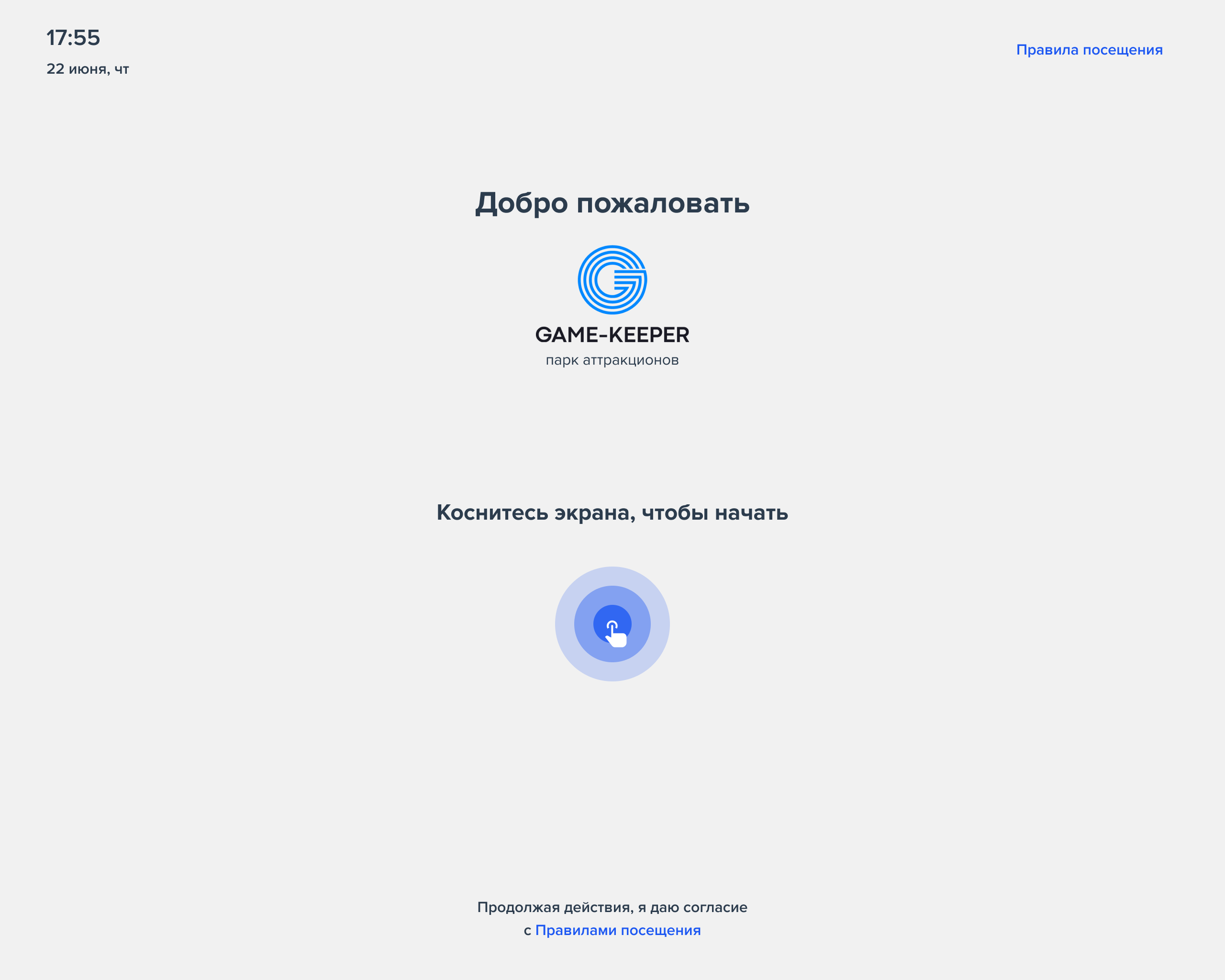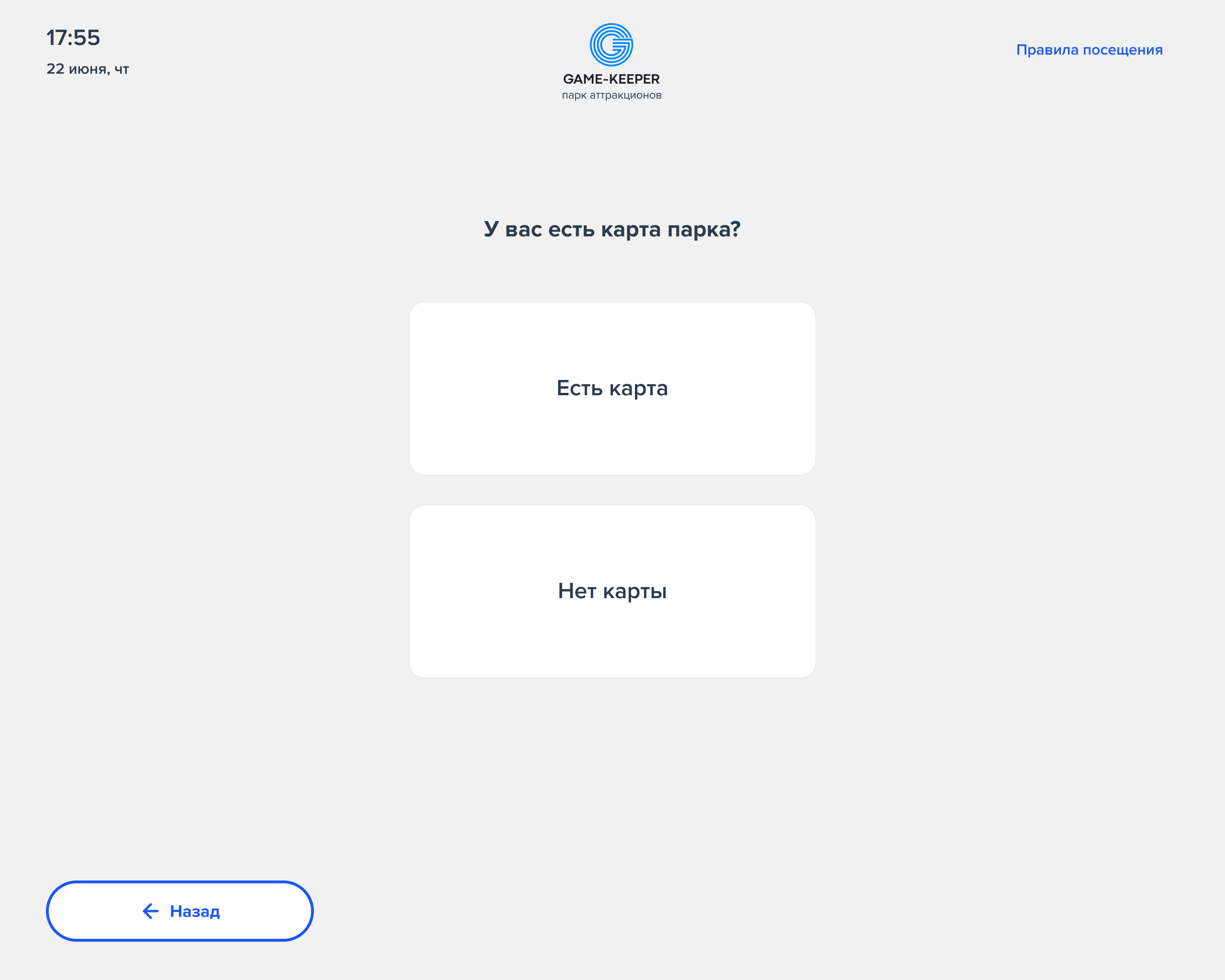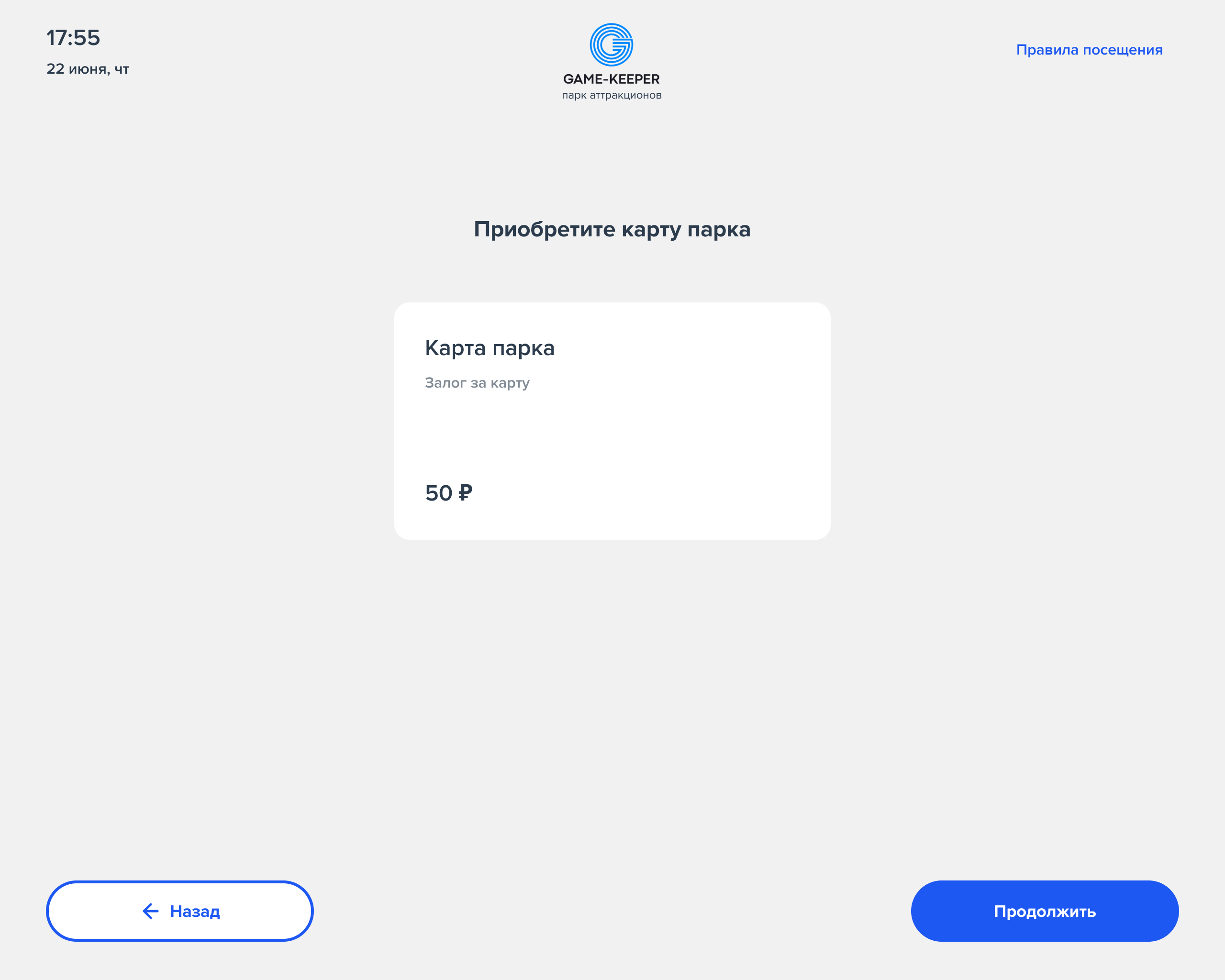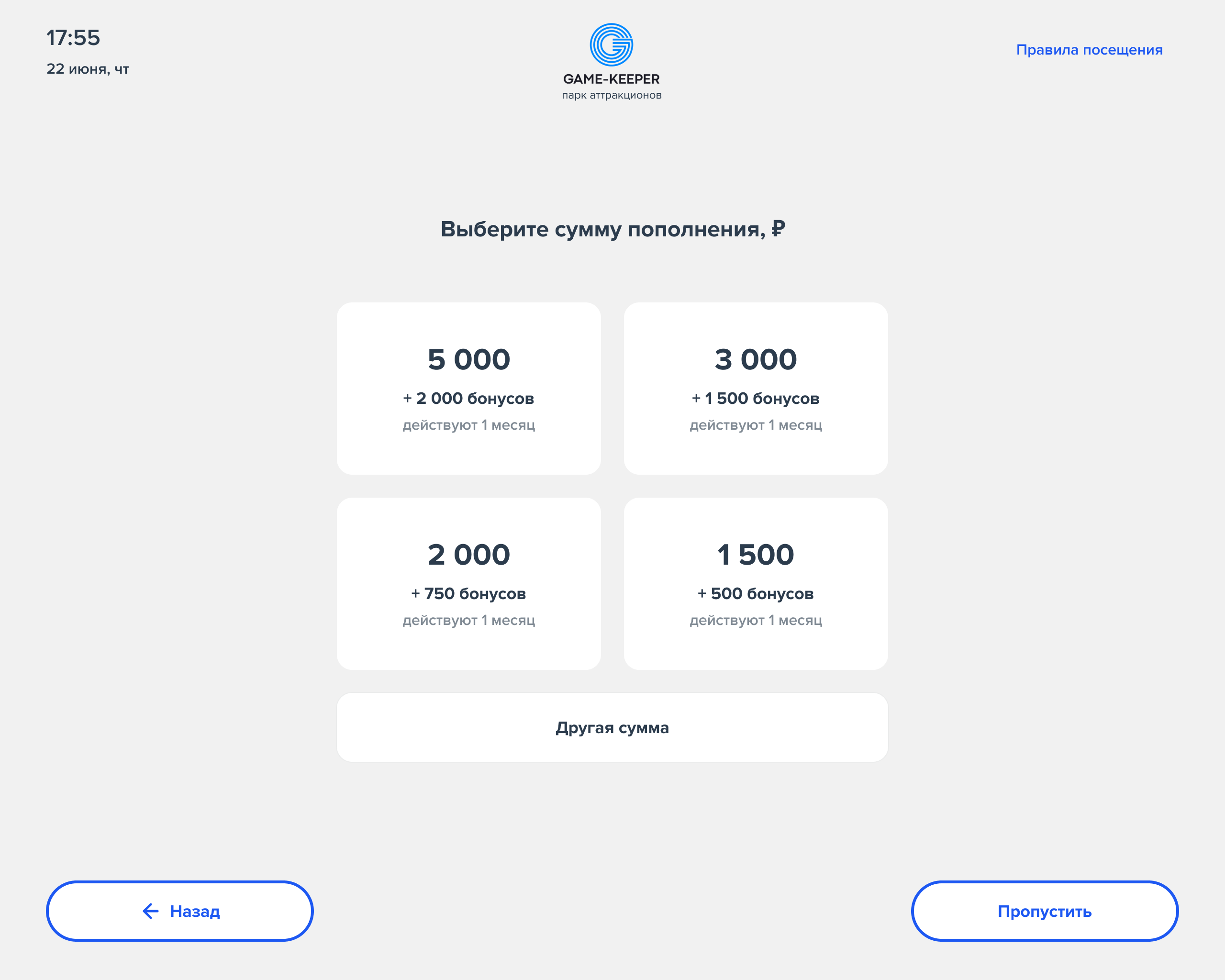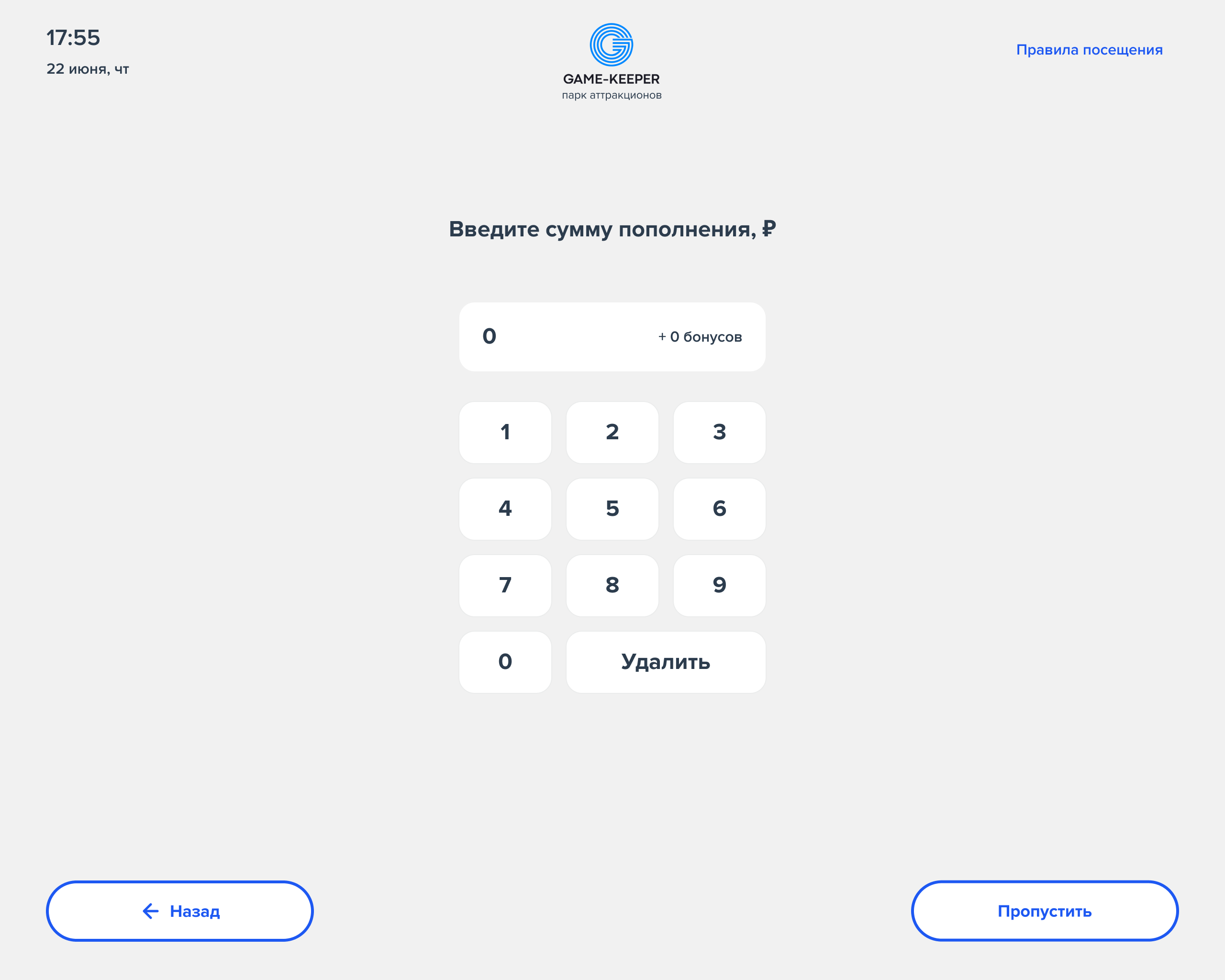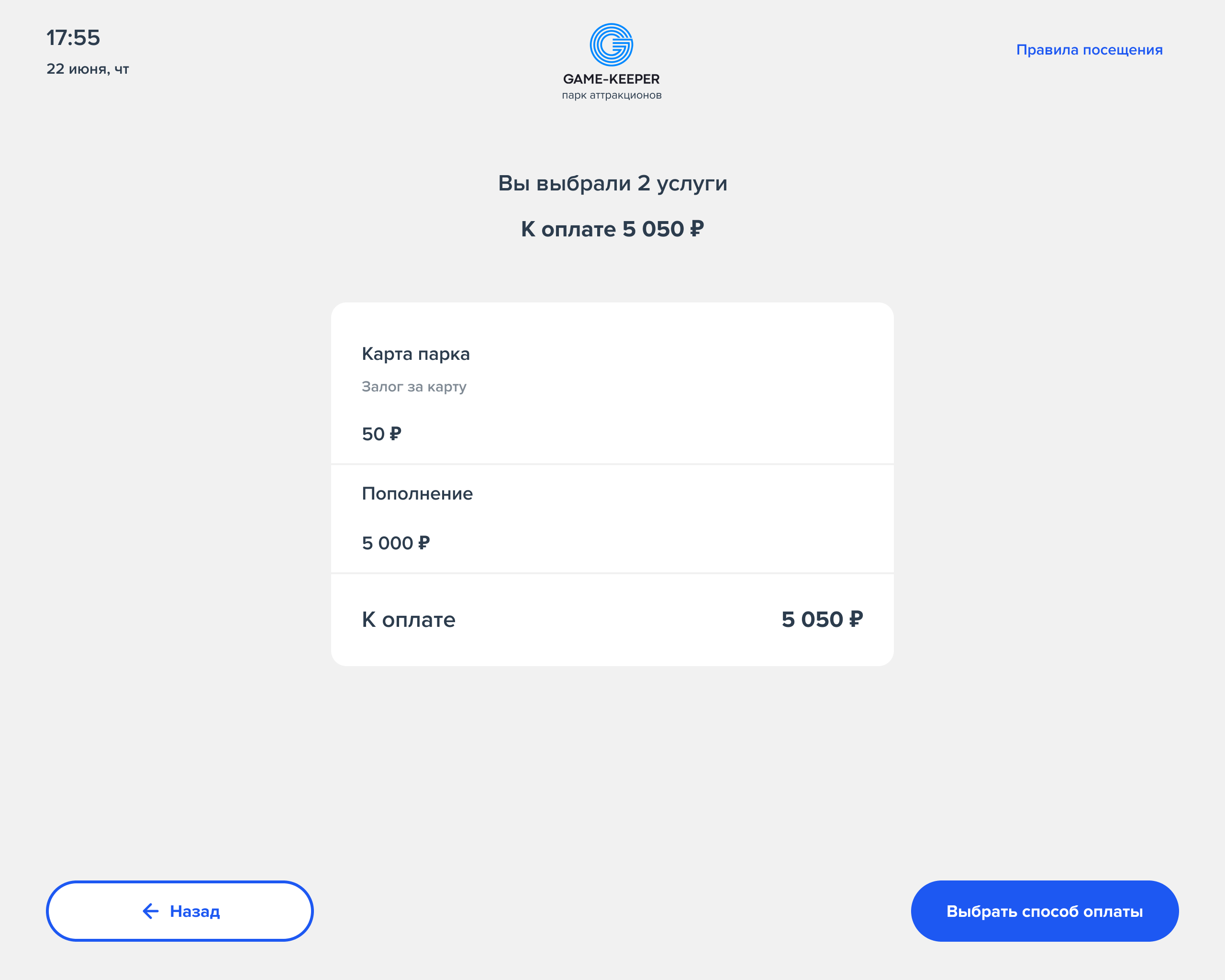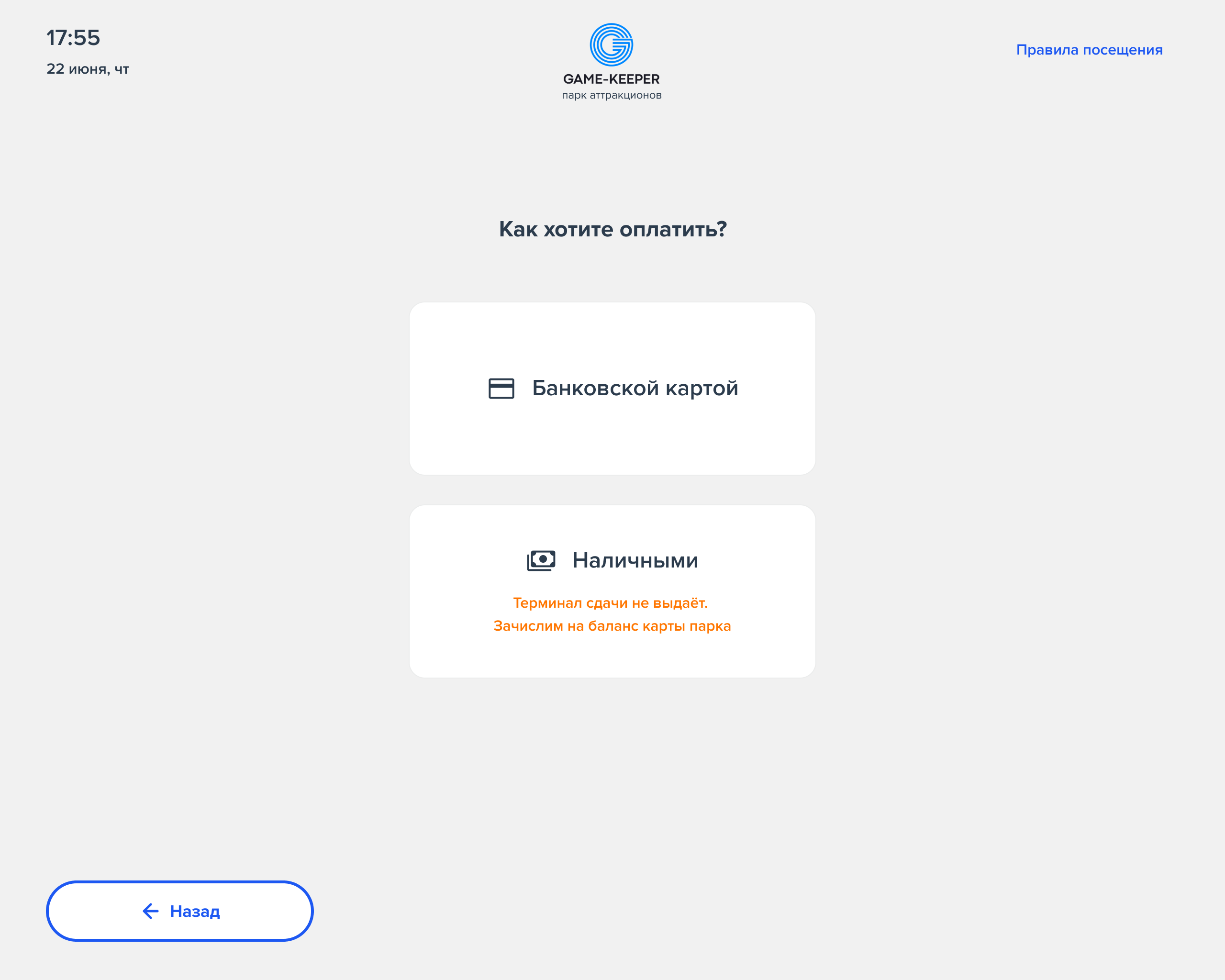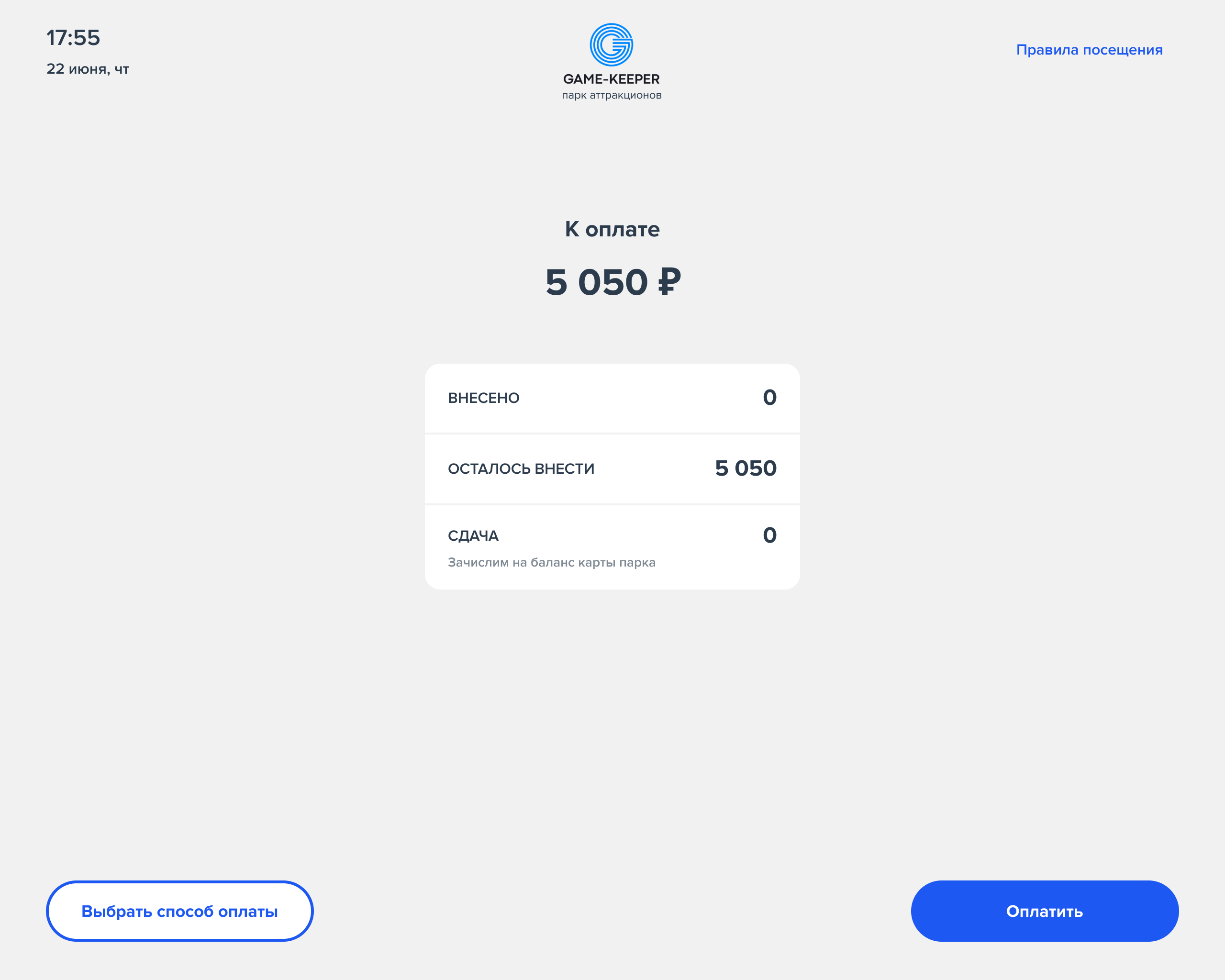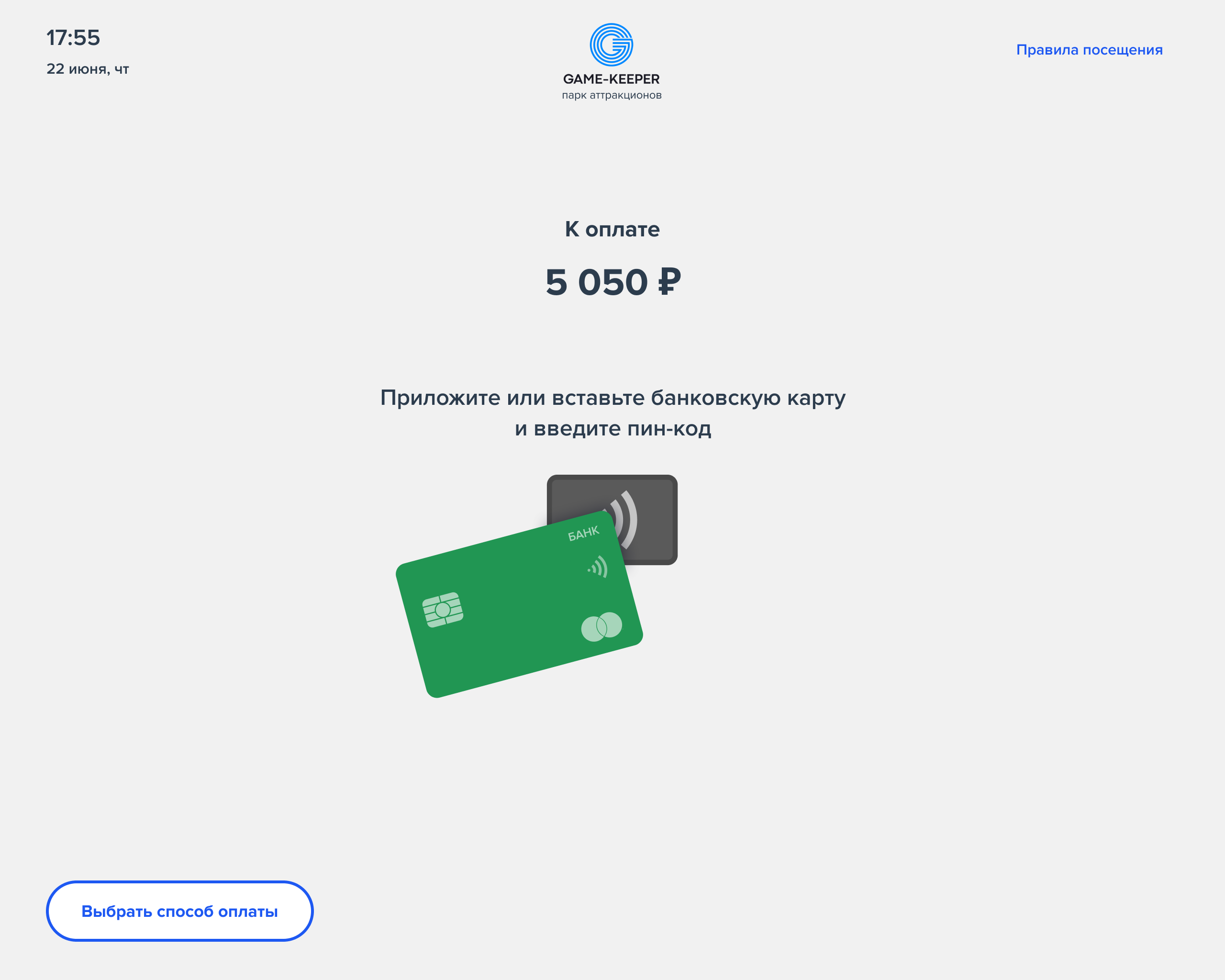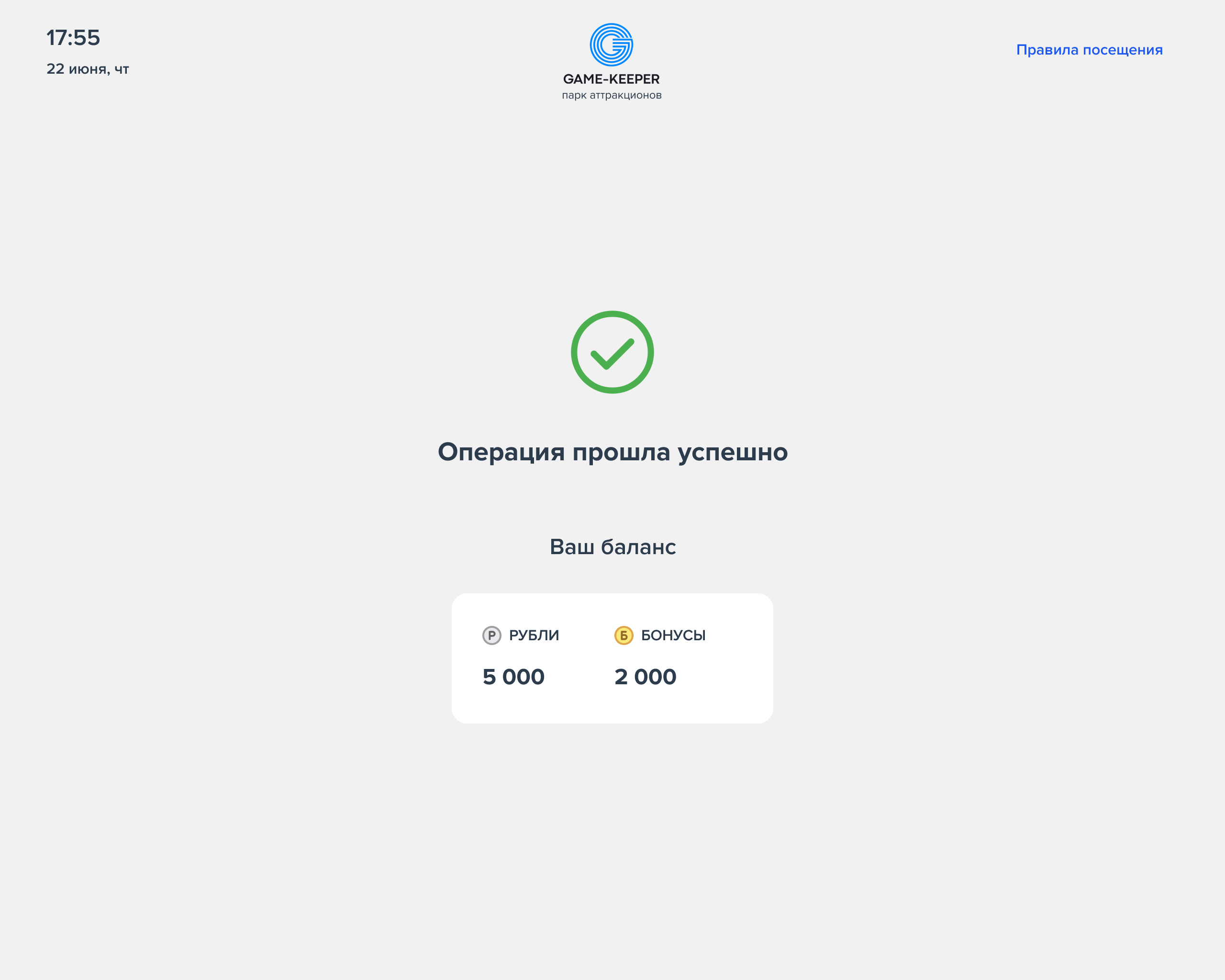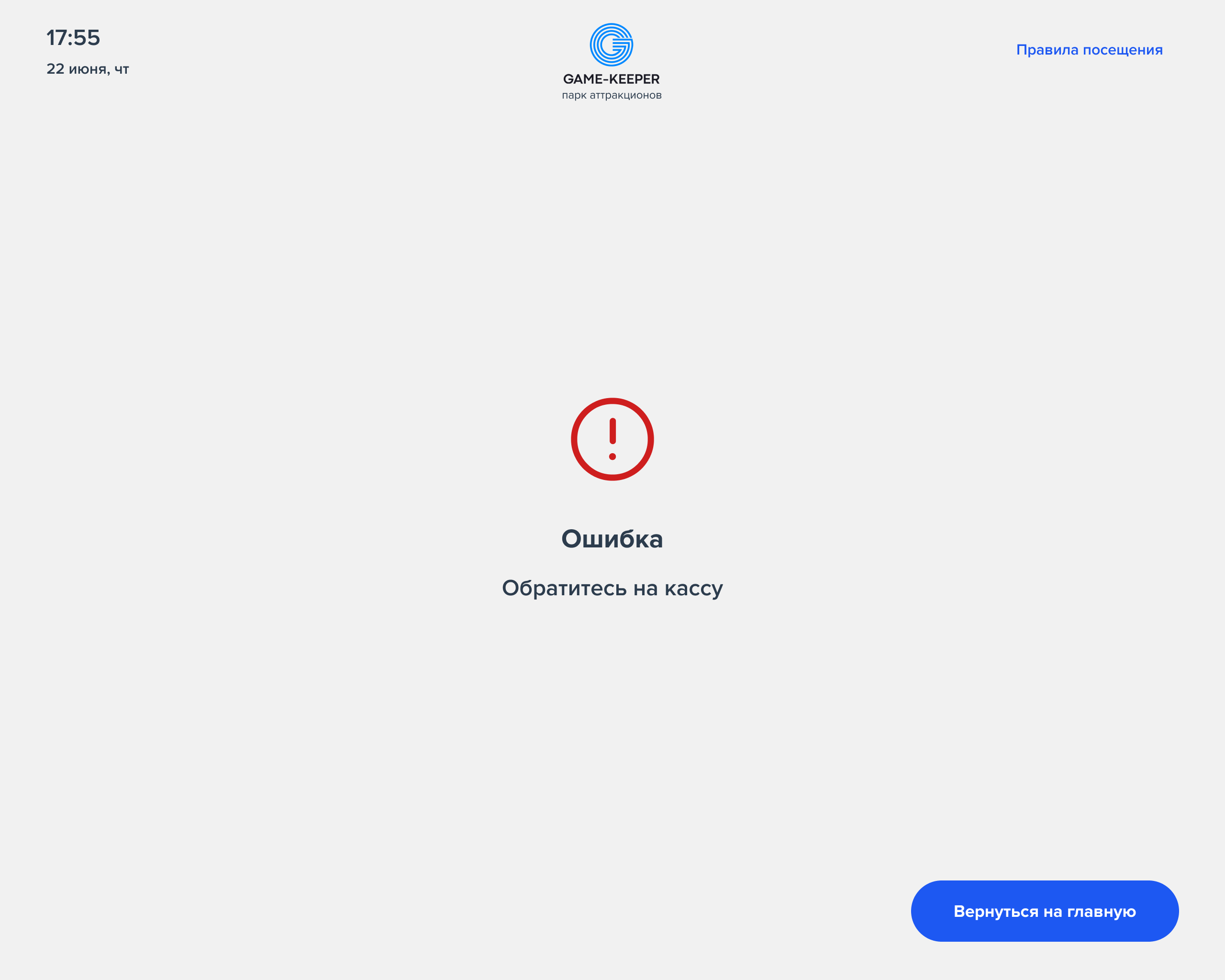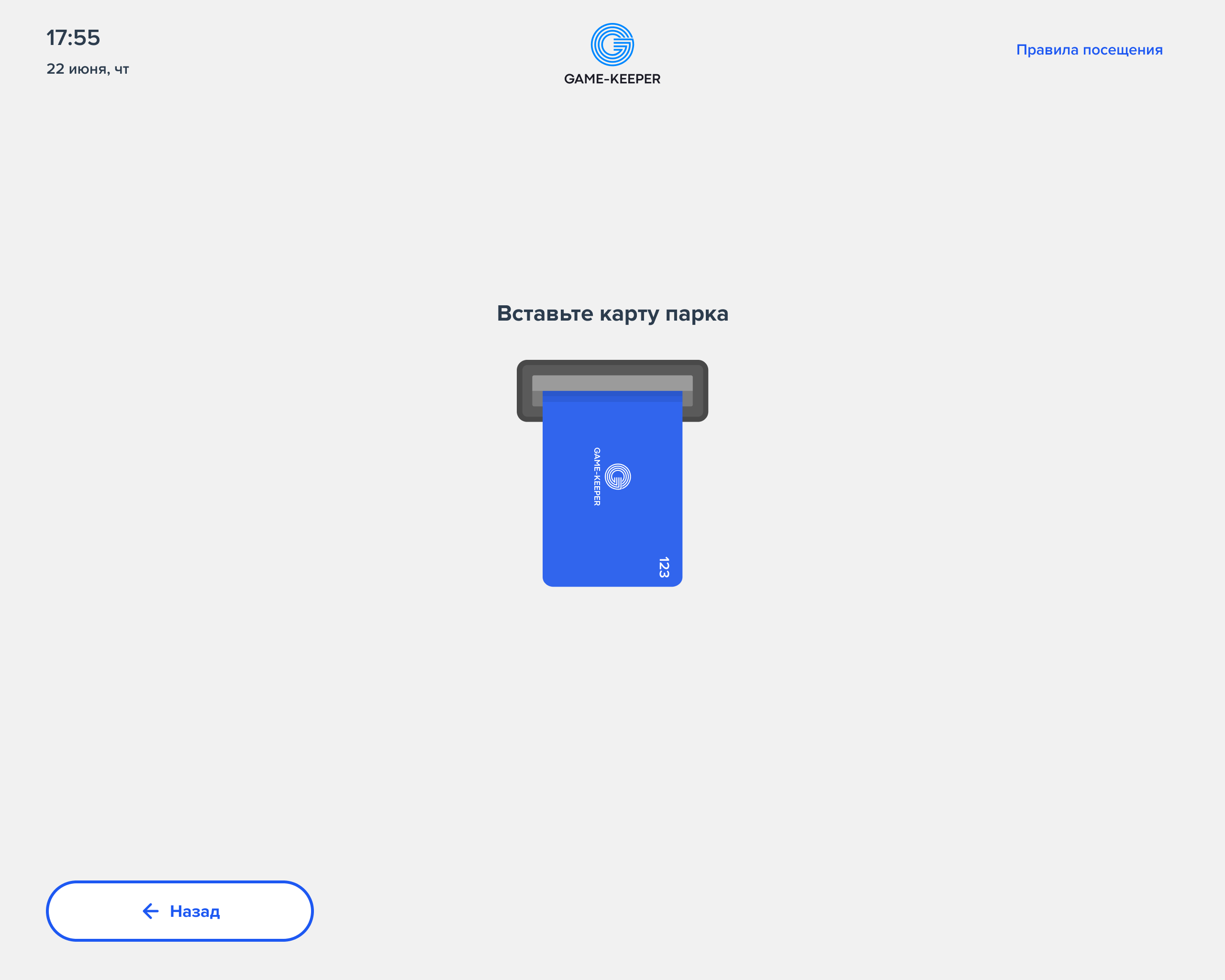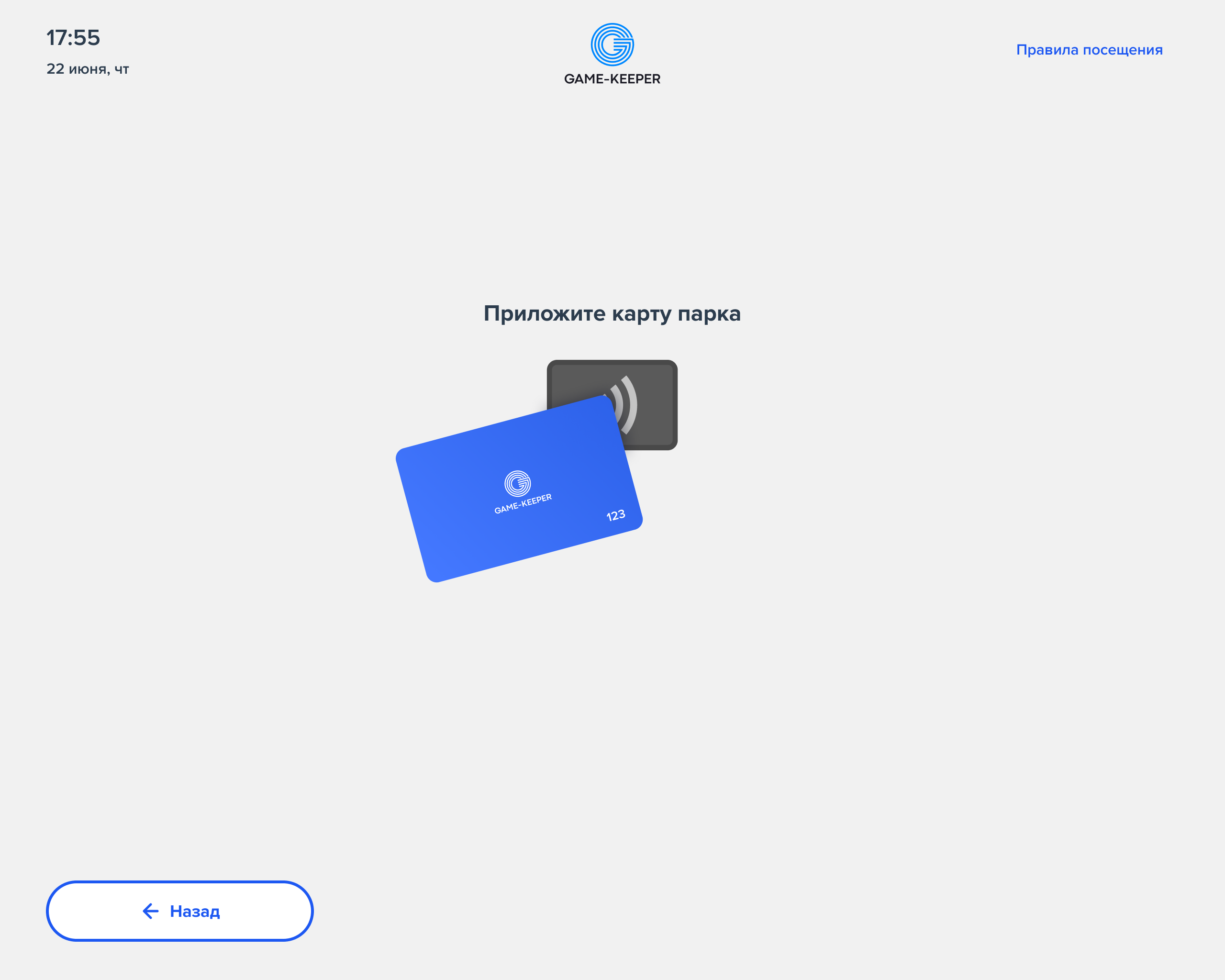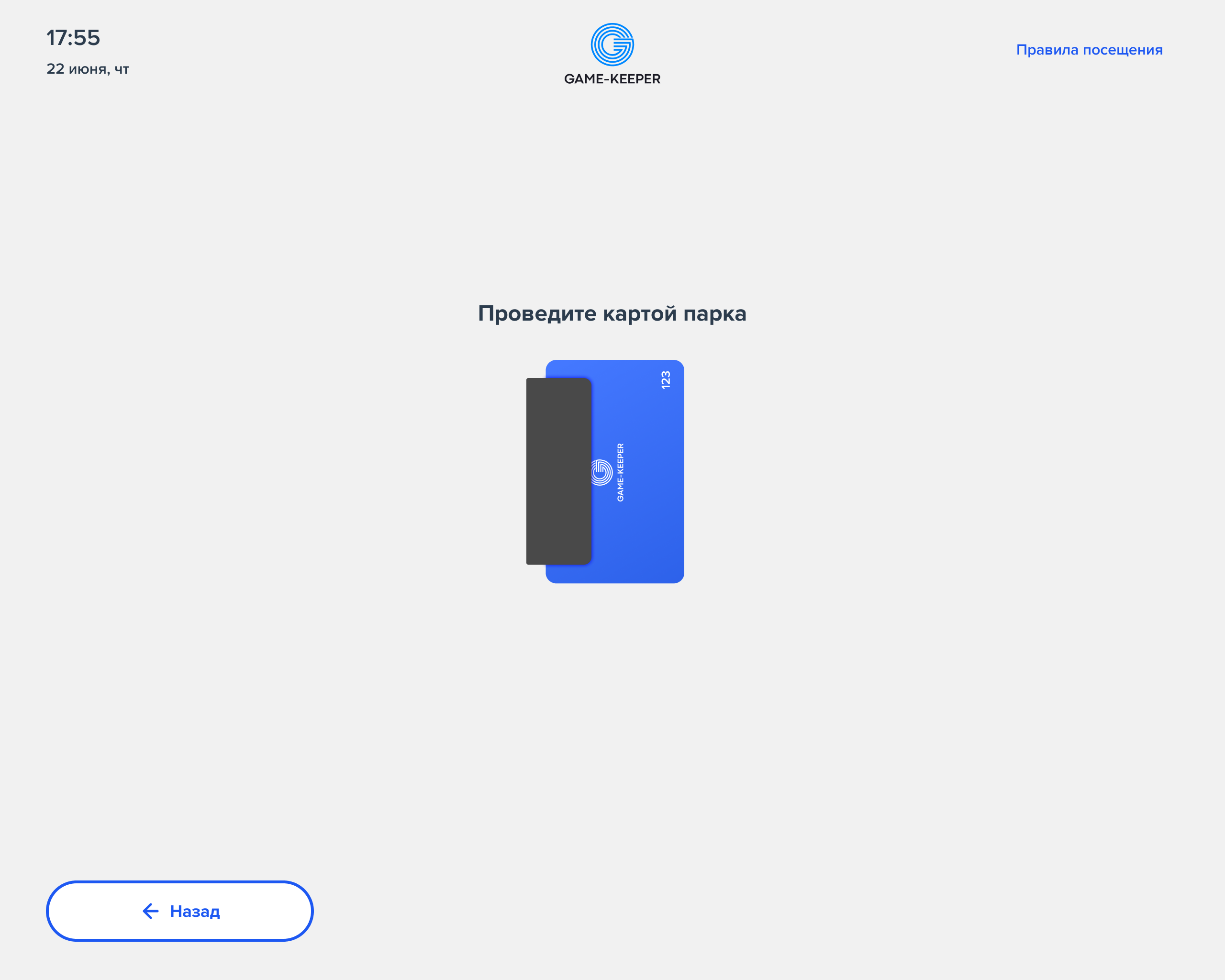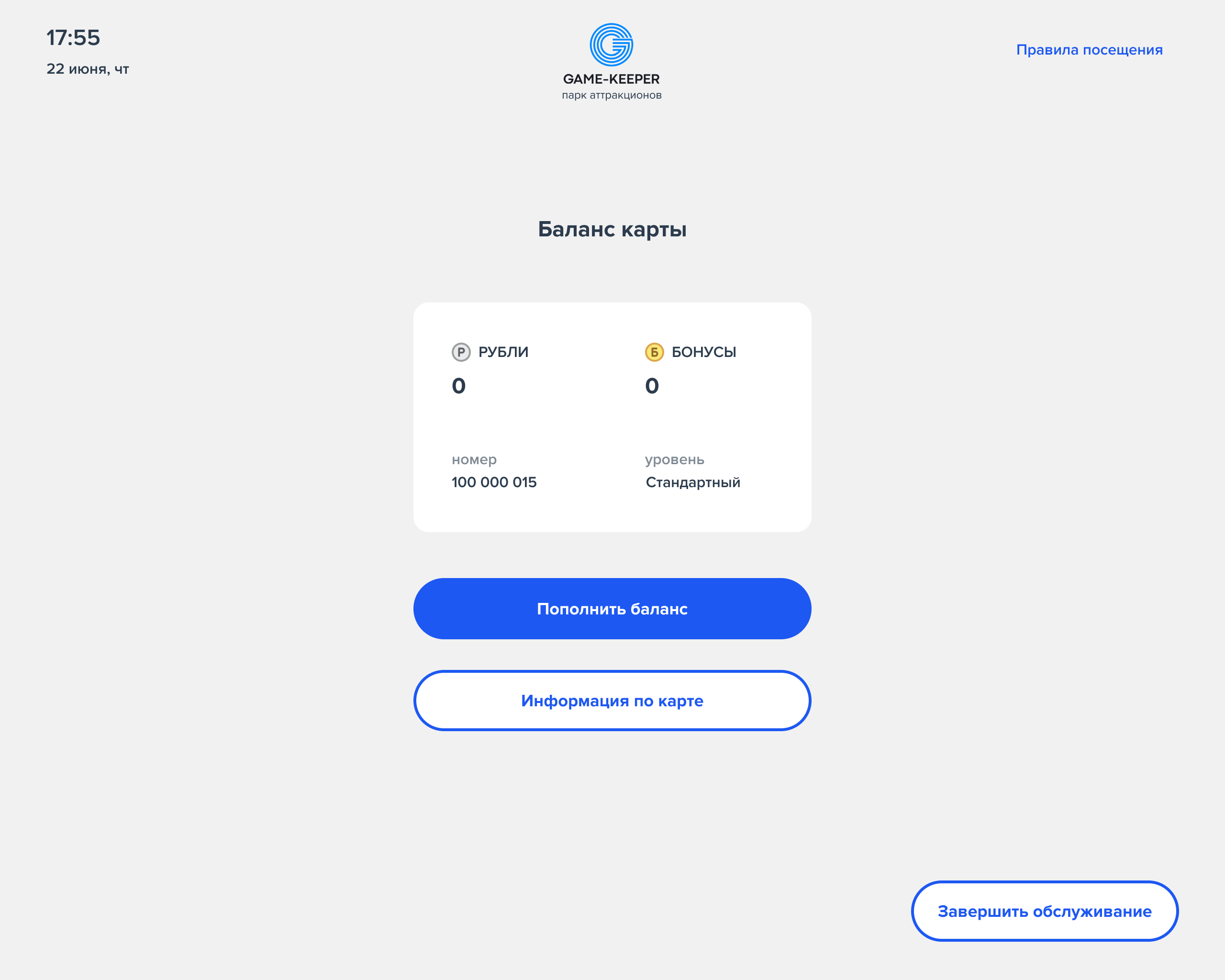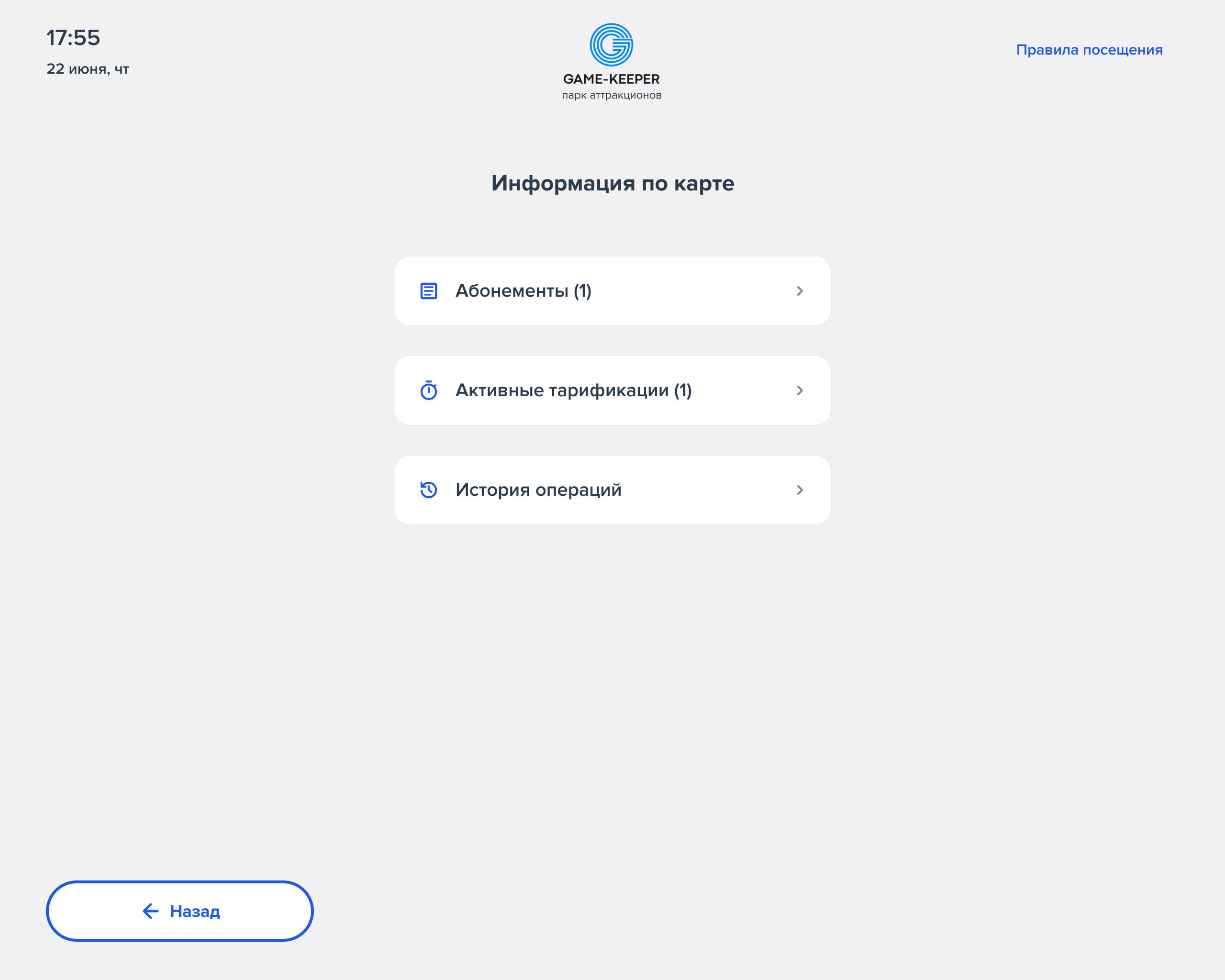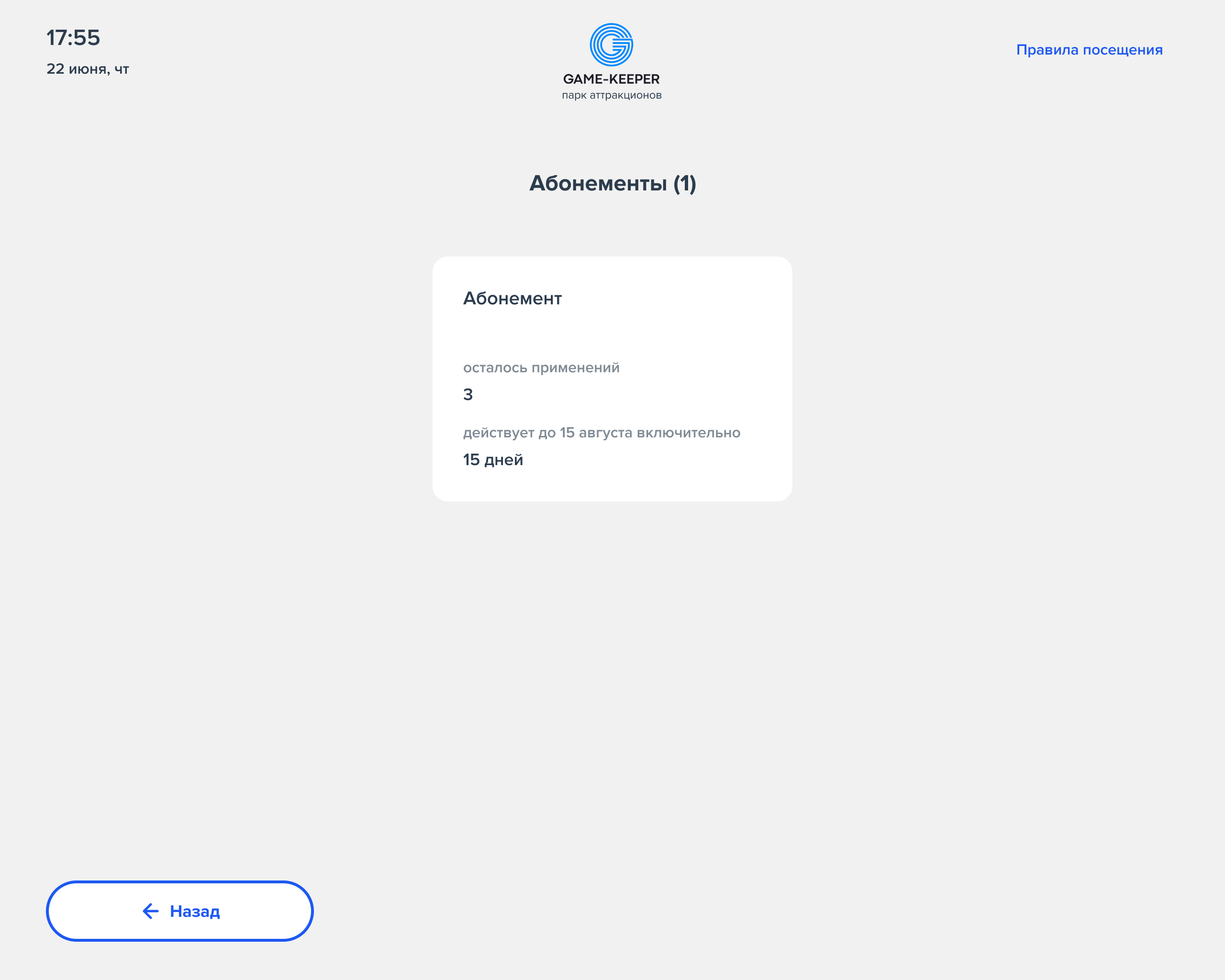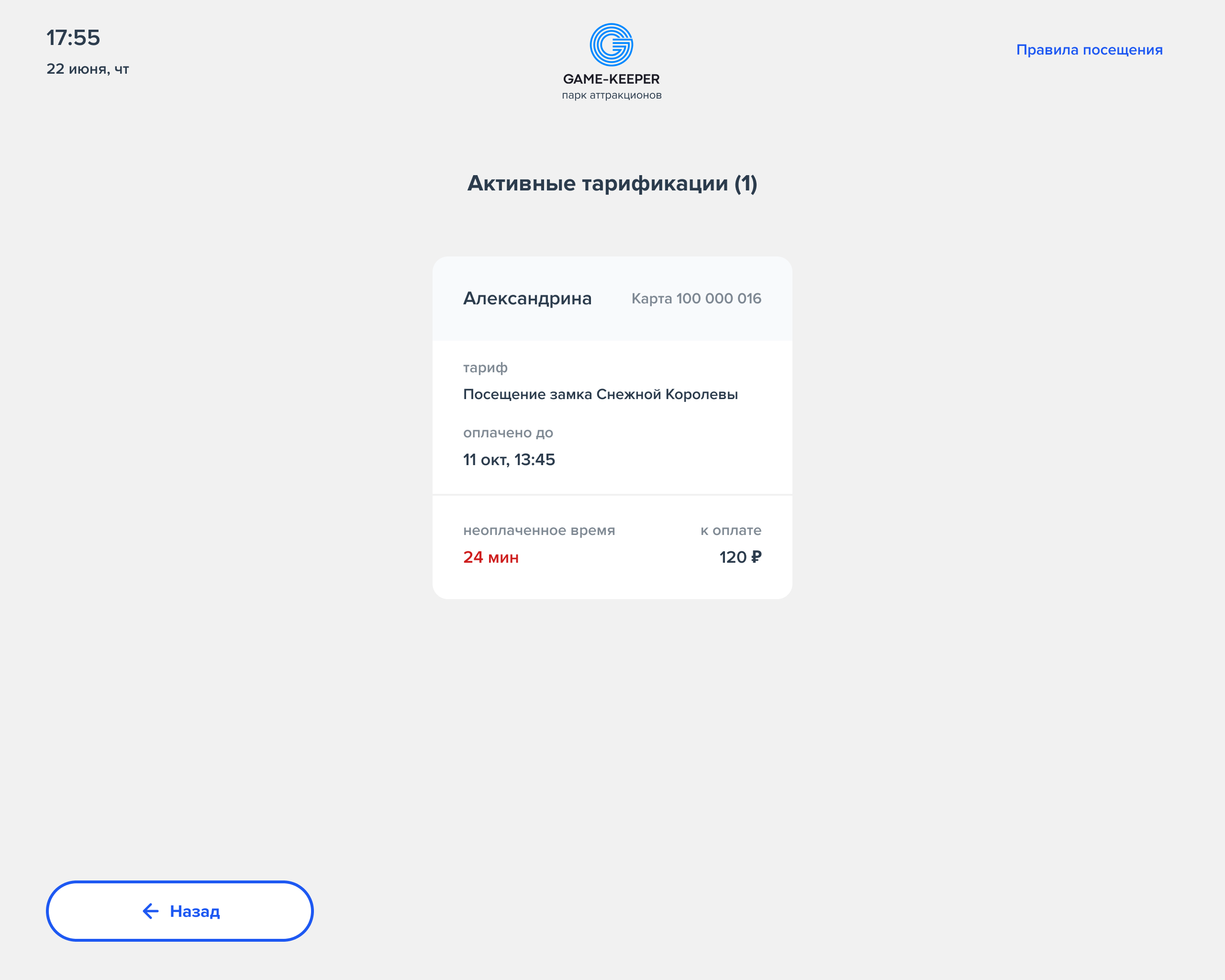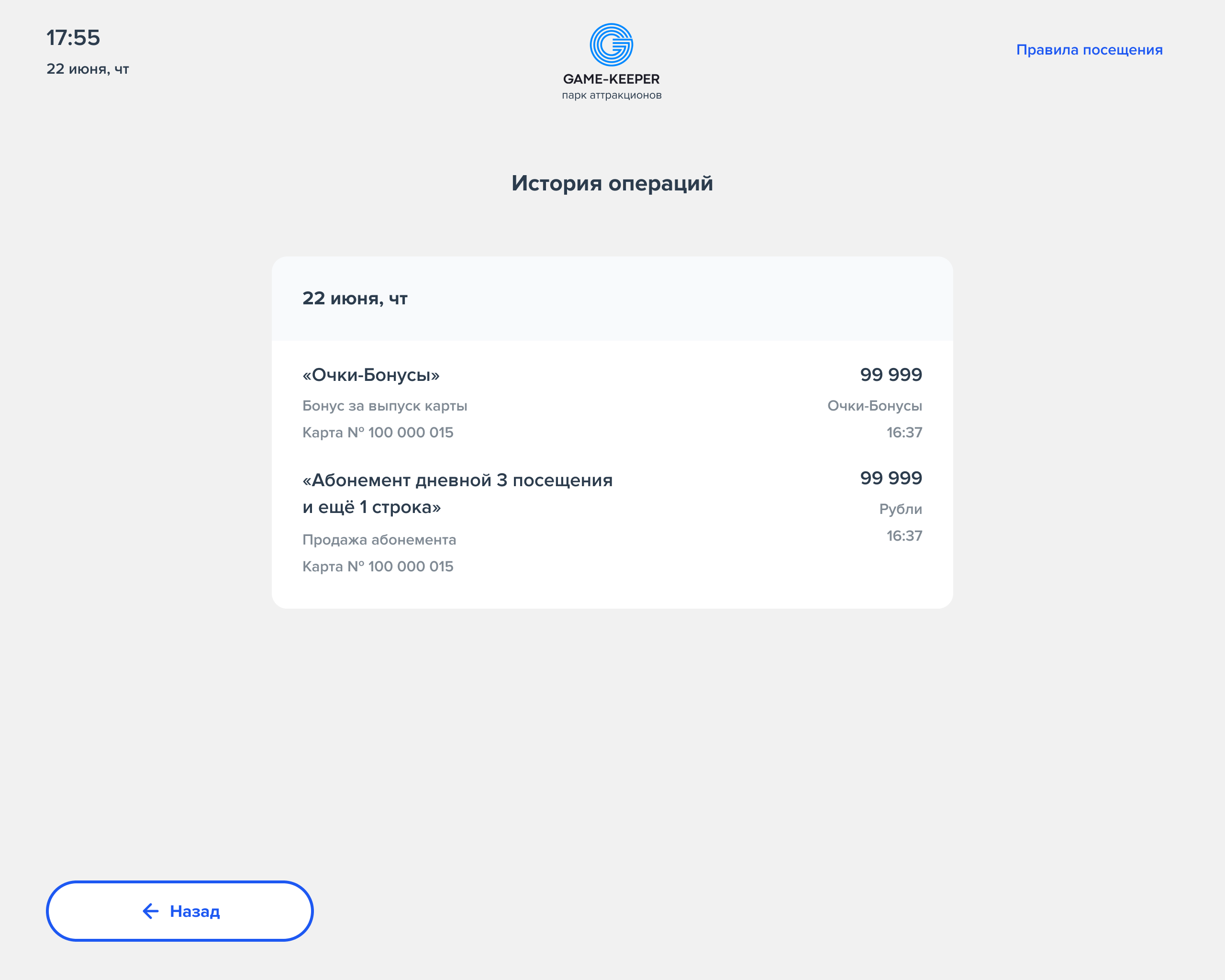Платёжный терминал – специализированное устройство, объединяющее в антивандальном корпусе компьютер, touch-screen монитор, считыватель карт, купюроприёмник, пин-пад, диспенсер карт и фискальный принтер (см. Рис. 1). Программное обеспечение, подобно конструктору, может дополняться различными устройствами. Наш сервис обеспечивает возможность выполнения ряда операций, связанных с картой парка, без необходимости обращения к кассе. Гости могут самостоятельно: - Приобрести карту парка;
- Пополнить баланс;
- Приобрести абонемент;
- Просмотреть информацию о карте, такую как баланс, доступные абонементы и активные тарификации, историю операций.
Нюансы работыФункциональность платёжного терминала может варьироваться в зависимости от специфики работы парка. Выделим несколько концепций взаимодействия с терминалом: - Работа исключительно с зарегистрированными клиентами (уже есть карта). Доступные варианты работы:
- пополнение баланса;
- пополнение баланса + покупка абонемента
- Работа с новыми (продажа карты) и ранее зарегистрированными клиентами. Доступные варианты работы:
- Продажа карты + пополнение баланса;
- Продажа карты + пополнение баланса + покупка абонемента.
|

Рис. 1 Киоск самообслуживания
Оглавление:

Начало работы с приложением Киоск самообслуживания.
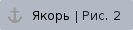
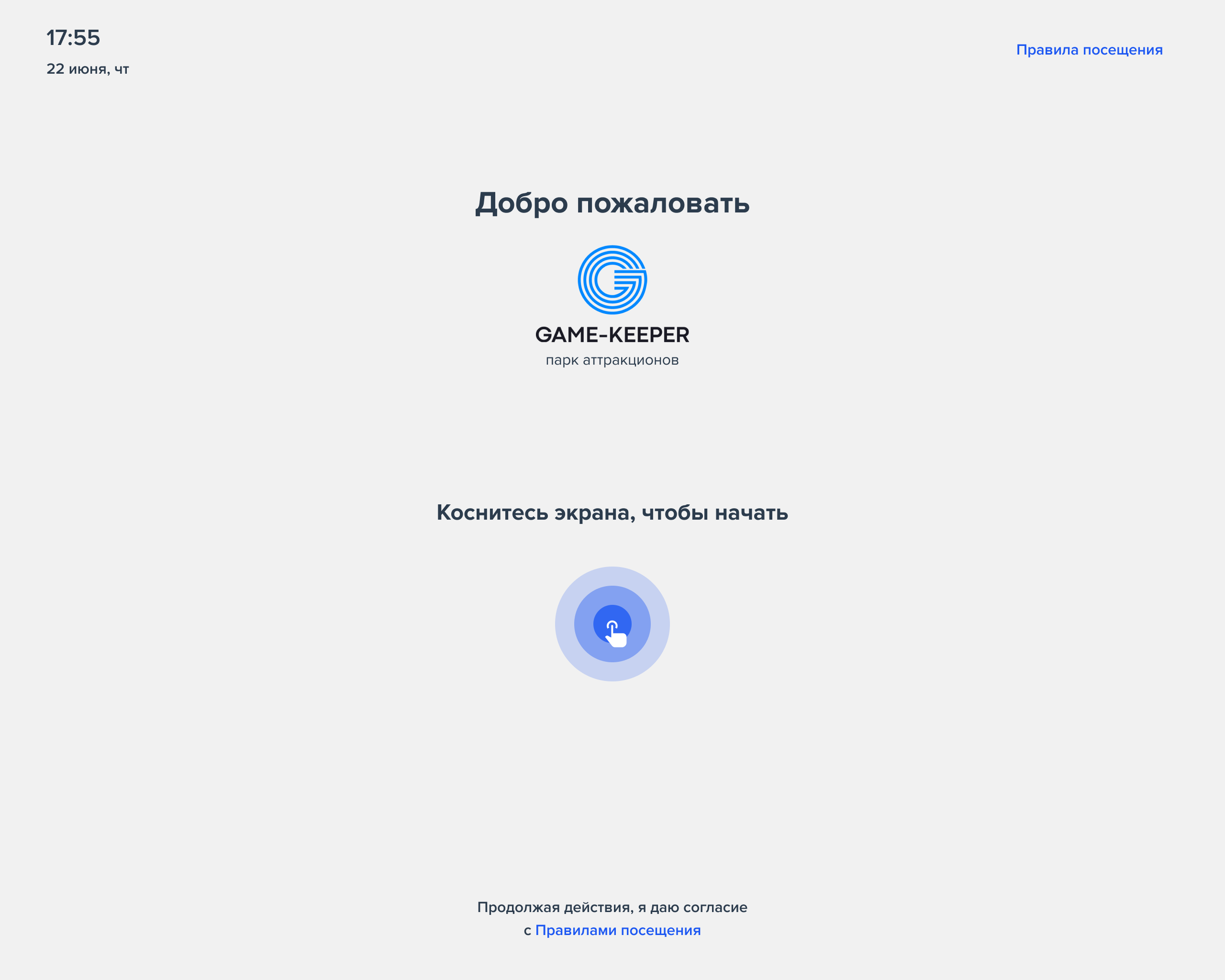
Рис. 2 Стартовая страница
1. Для начала работы с Киоском, на стартовой странице коснитесь экрана (см. Платёжный терминал.)
2. В окне "У Вас есть карта?" выберите один из вариантов (см. Платёжный терминал.):
- Есть карта: при нажатии на эту кнопку откроется страница с запросом вставить (приложить) карточку гостя и станет доступна функция пополнения баланса карты, возможность просмотра истории, действующих абонементов и открытых тарификаций карты.
- Нет карты: при нажатии на эту кнопку откроется окно расчета для приобретения новой игровой карты.
3. Следующее окно будет зависеть от схемы работы парка, их всего 2:
- Продажа и пополнение карты. В этом случае, после ответа на вопрос "У Вас есть карта?", гость попадёт на страницу пополнения баланса (см. Рис. 5).
- Продажа и пополнение карты + Продажа прочих продуктов (абонементов). В этом случае до или после окна пополнения баланса система откроет каталог с выбором абонементов (зависит от настроек конфигурации).
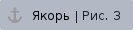
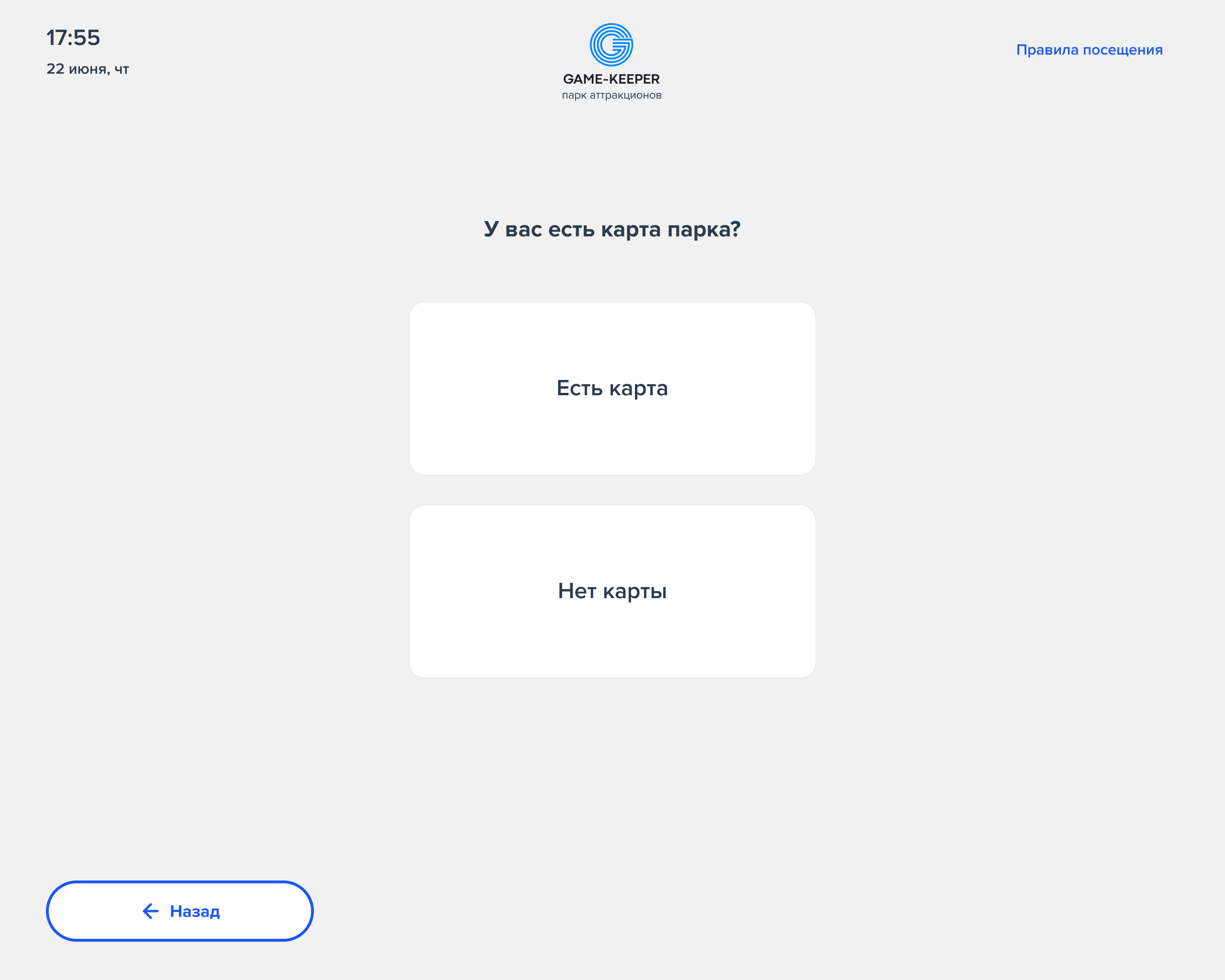
Рис. 3 У вас есть карта?
Приобретение новой карты (карты нет).
1. Для приобретения карты необходимо нажать кнопку Нет карты, откроется окно приобретения карты (см. Платёжный терминал.).
2. Нажмите кнопку Продолжить, расположенную в правом нижнем углу.
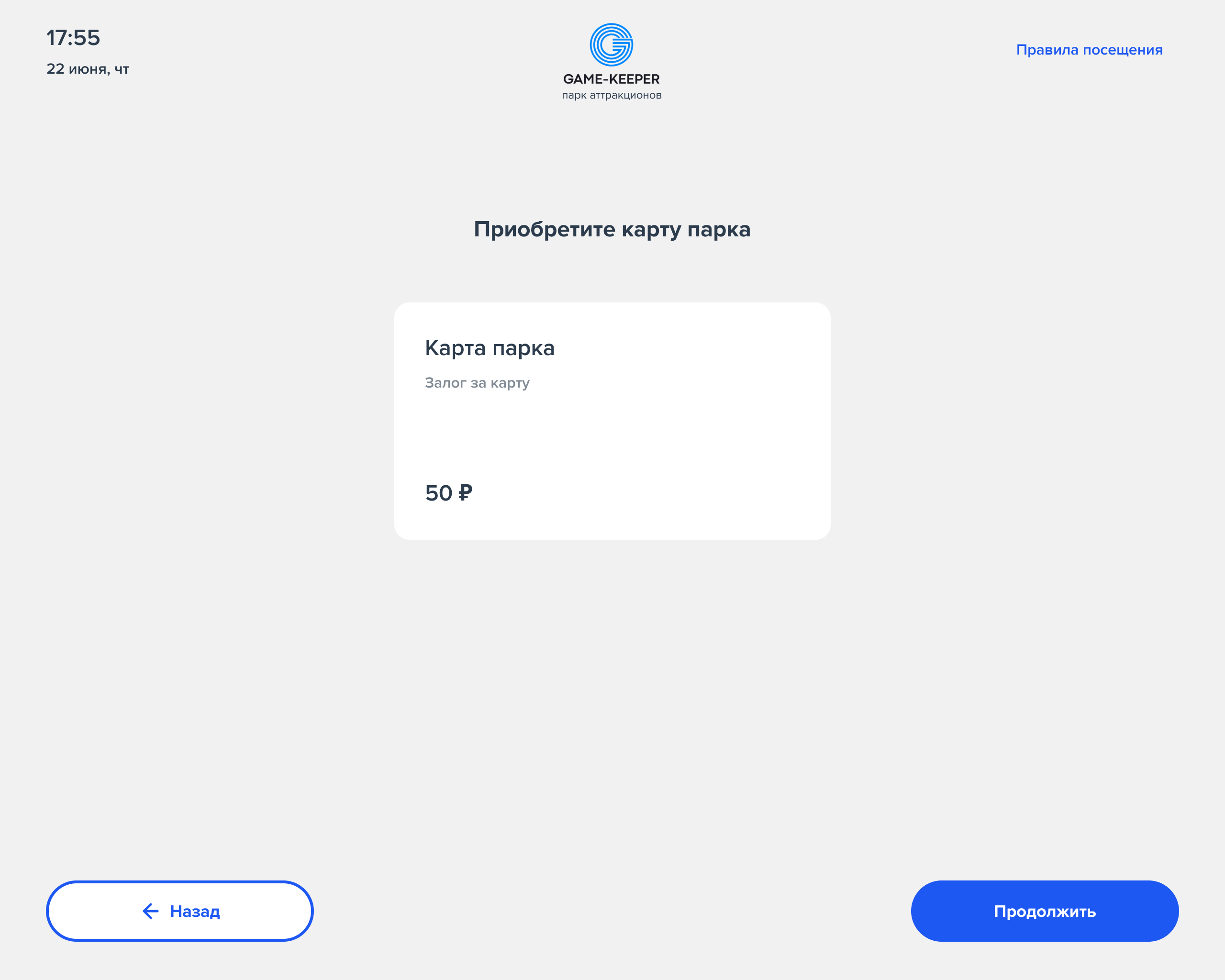
Рис. 4 Окно приобретения карты
3. В открывшемся окне выберите сумму пополнения (см. Платёжный терминал.) или введите свою сумму, нажав на кнопку Другая сумма (см. Платёжный терминал.).
4. Нажмите кнопку Продолжить, расположенную в правом нижнем углу. 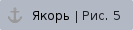
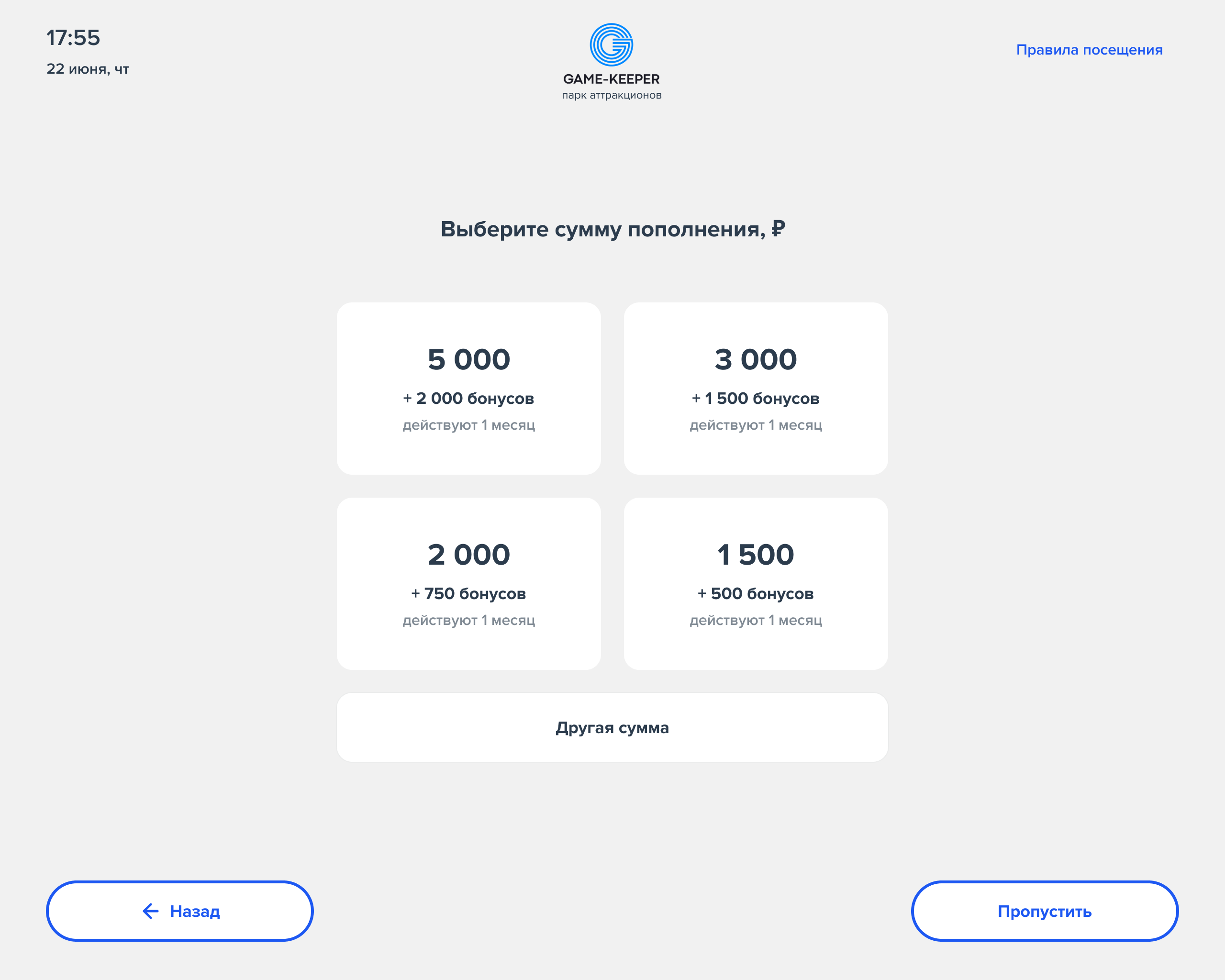
Рис. 5 Окно пополнения электронного кошелька 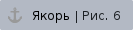
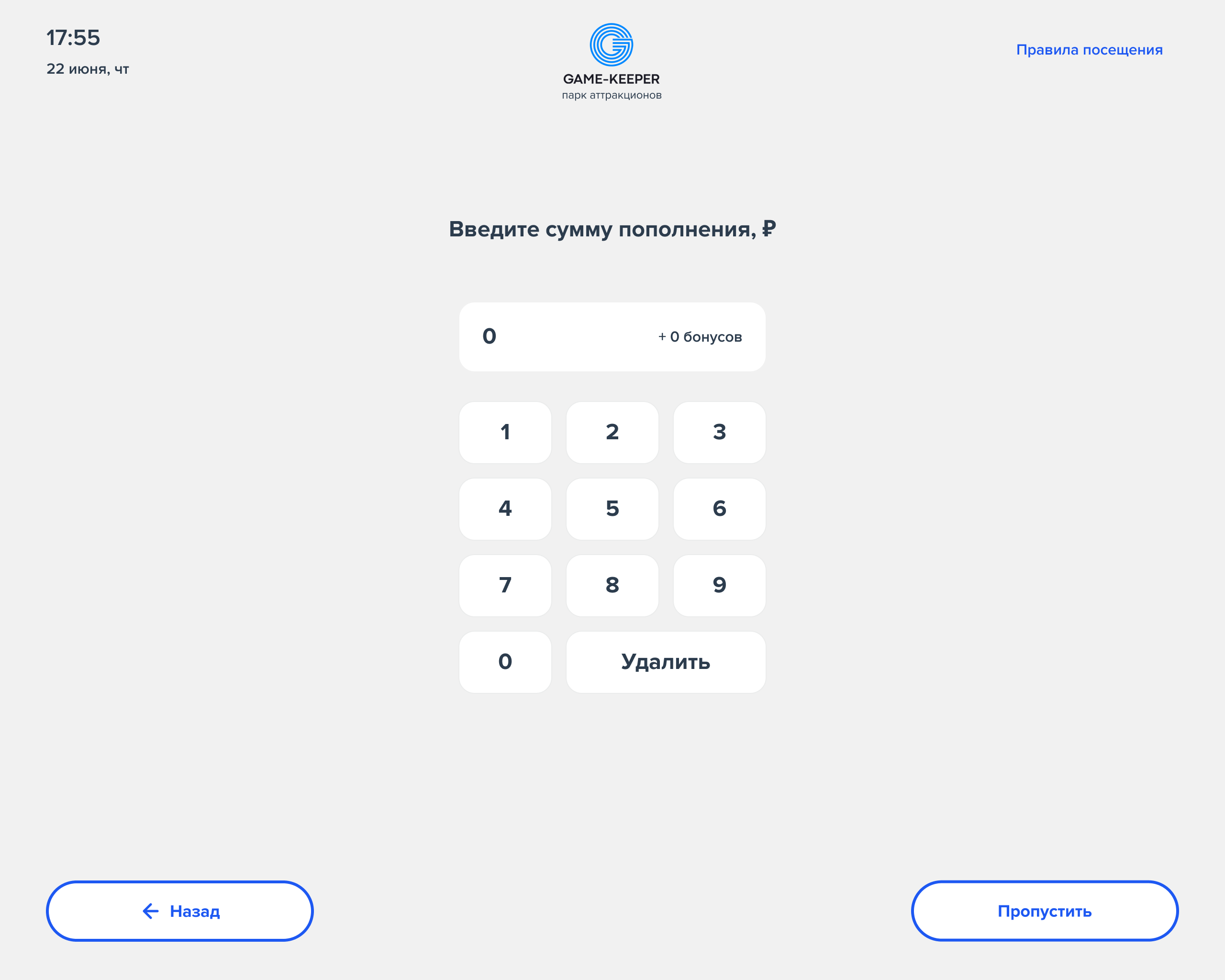
Рис. 6 Окно для ввода суммы пополнения
5. В открывшейся странице Корзина проверьте список выбранных услуг (см. Платёжный терминал.). Если всё верно, то нажмите кнопку Выбрать способ оплаты, расположенную в правом нижнем углу. Для возврата в предыдущее меню нажмите кнопку Назад, расположенную в левом нижнем углу. 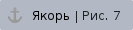
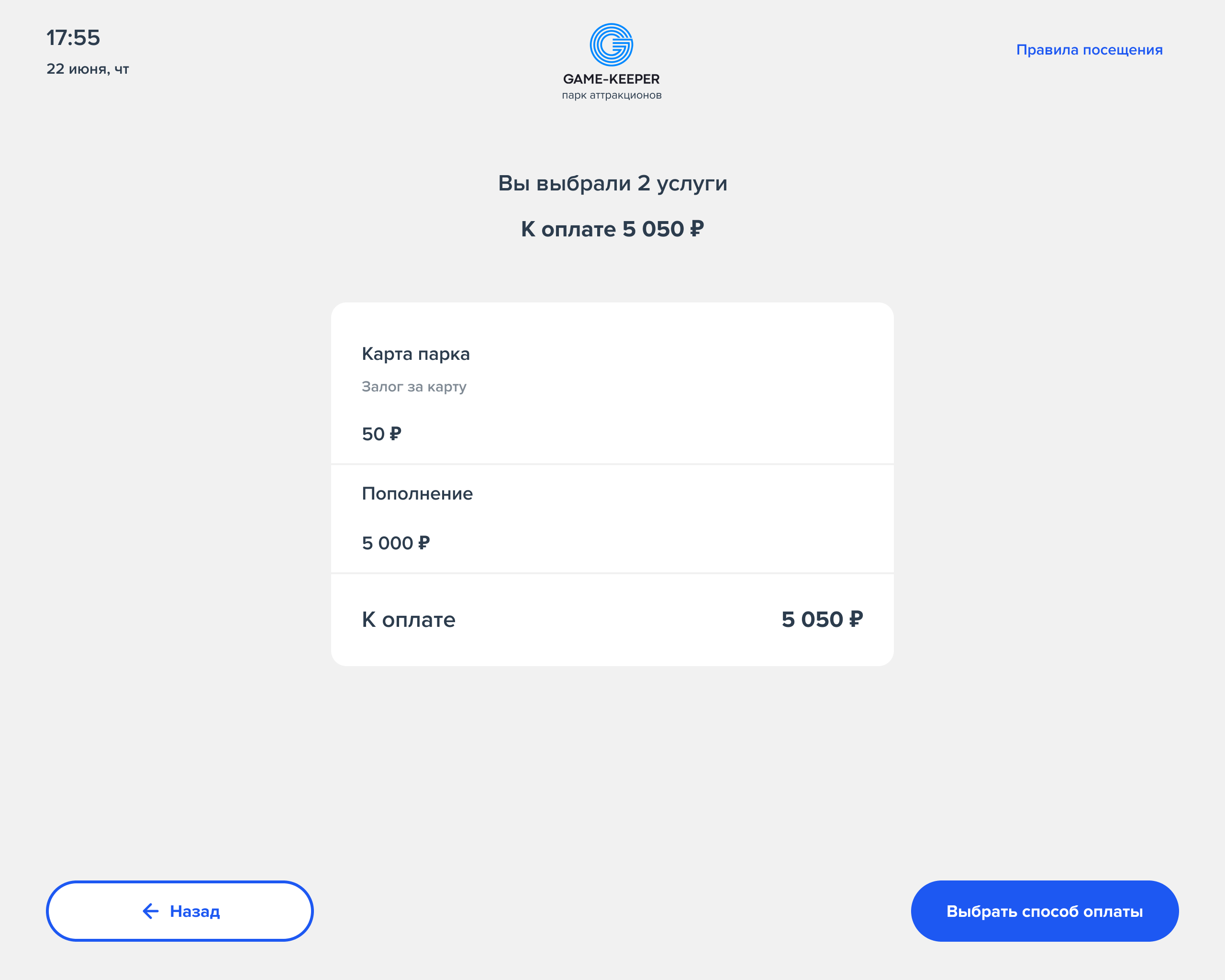
Рис. 7 Окно Корзина
6. Выберите одни из способов оплаты (см. Платёжный терминал.):
- банковской картой - приложите или вставьте банковскую карту и введите пин-код (см. Платёжный терминал.);
- наличными - вставьте купюру в купюроприёмник. Аппарат сдачу не выдаёт, вся сумма будет зачислена на счёт.
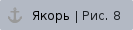
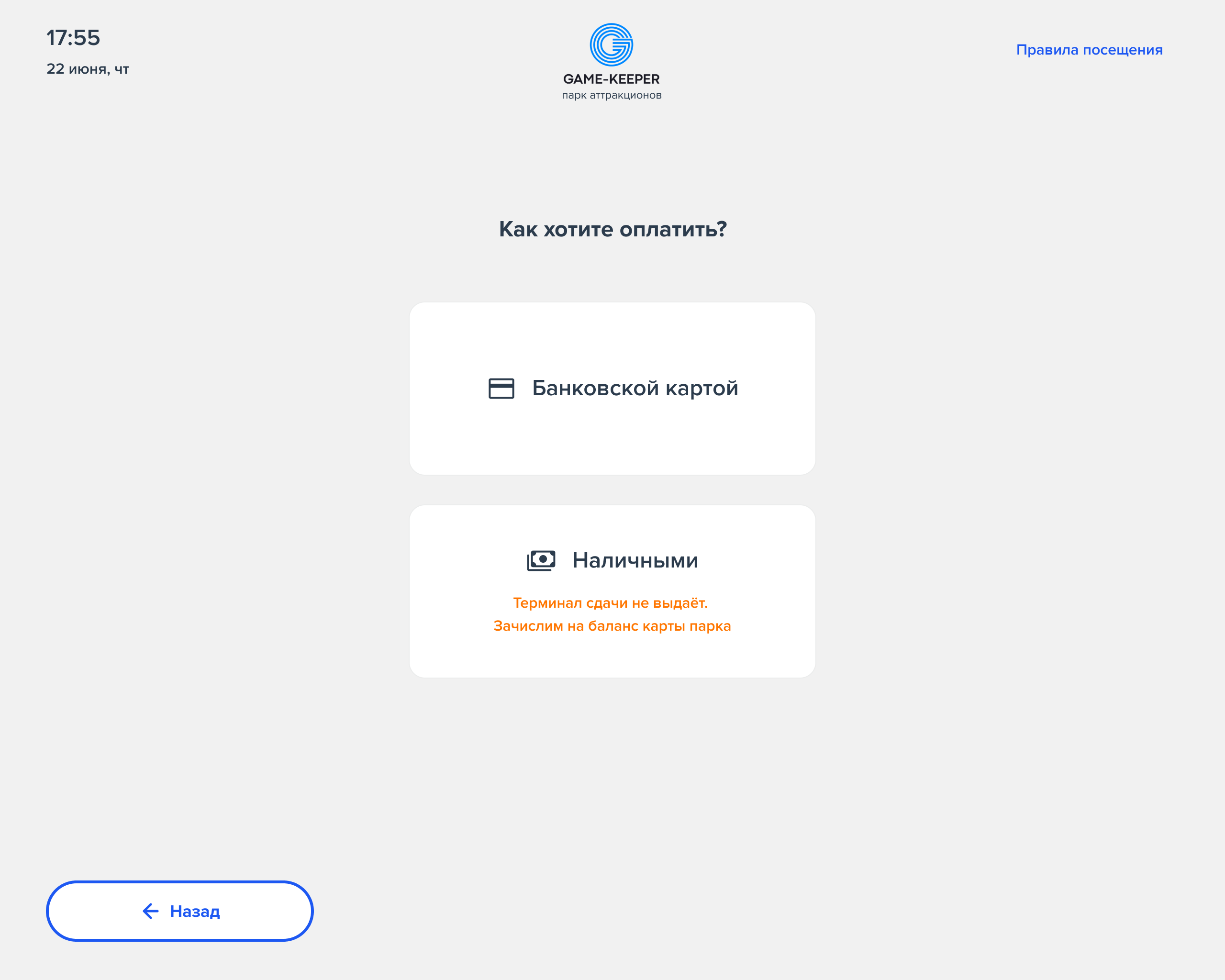
Рис. 8 Окно выбора способа оплаты 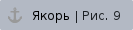
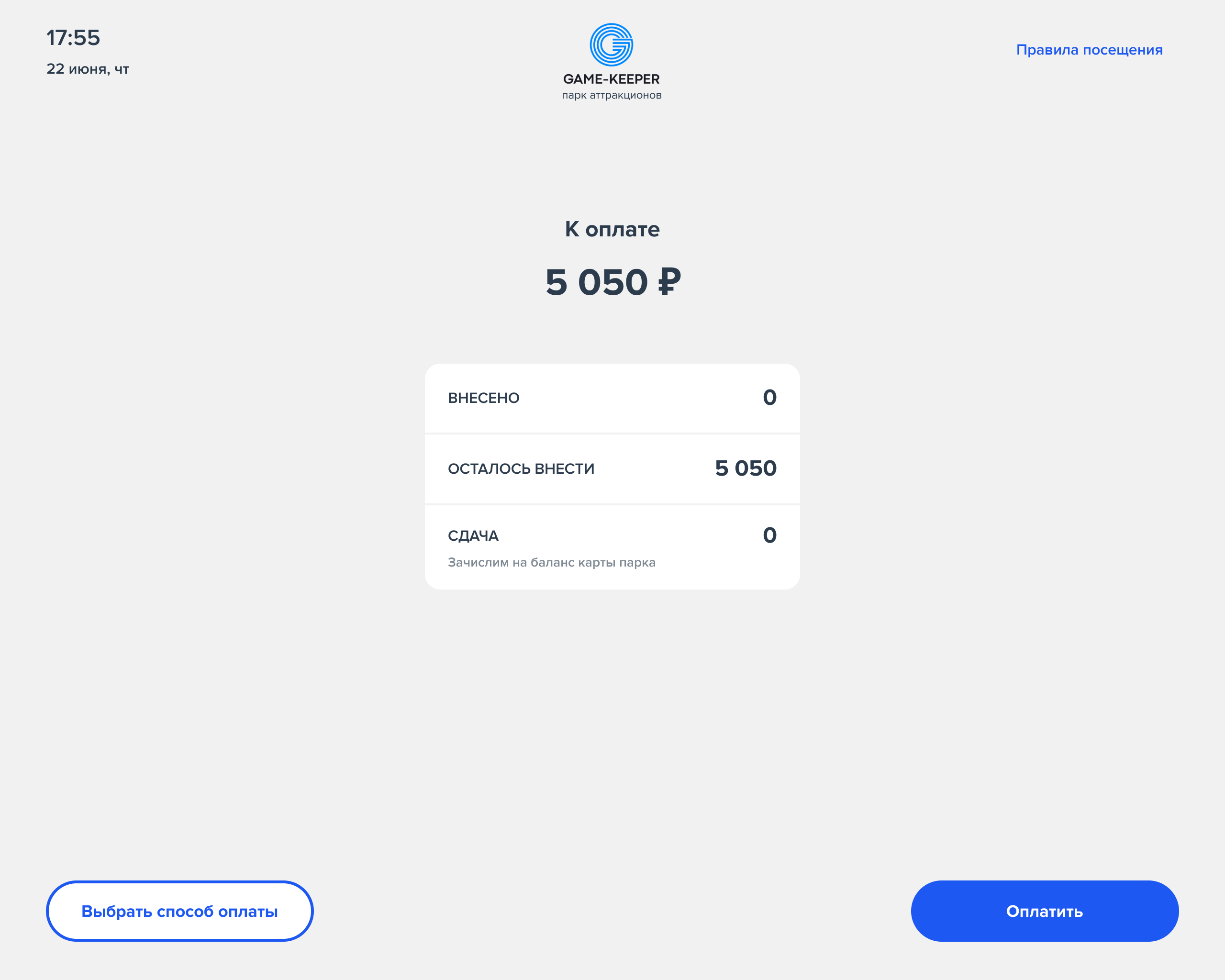
Рис. 9 Окно оплаты/ банковская картой 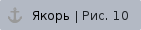
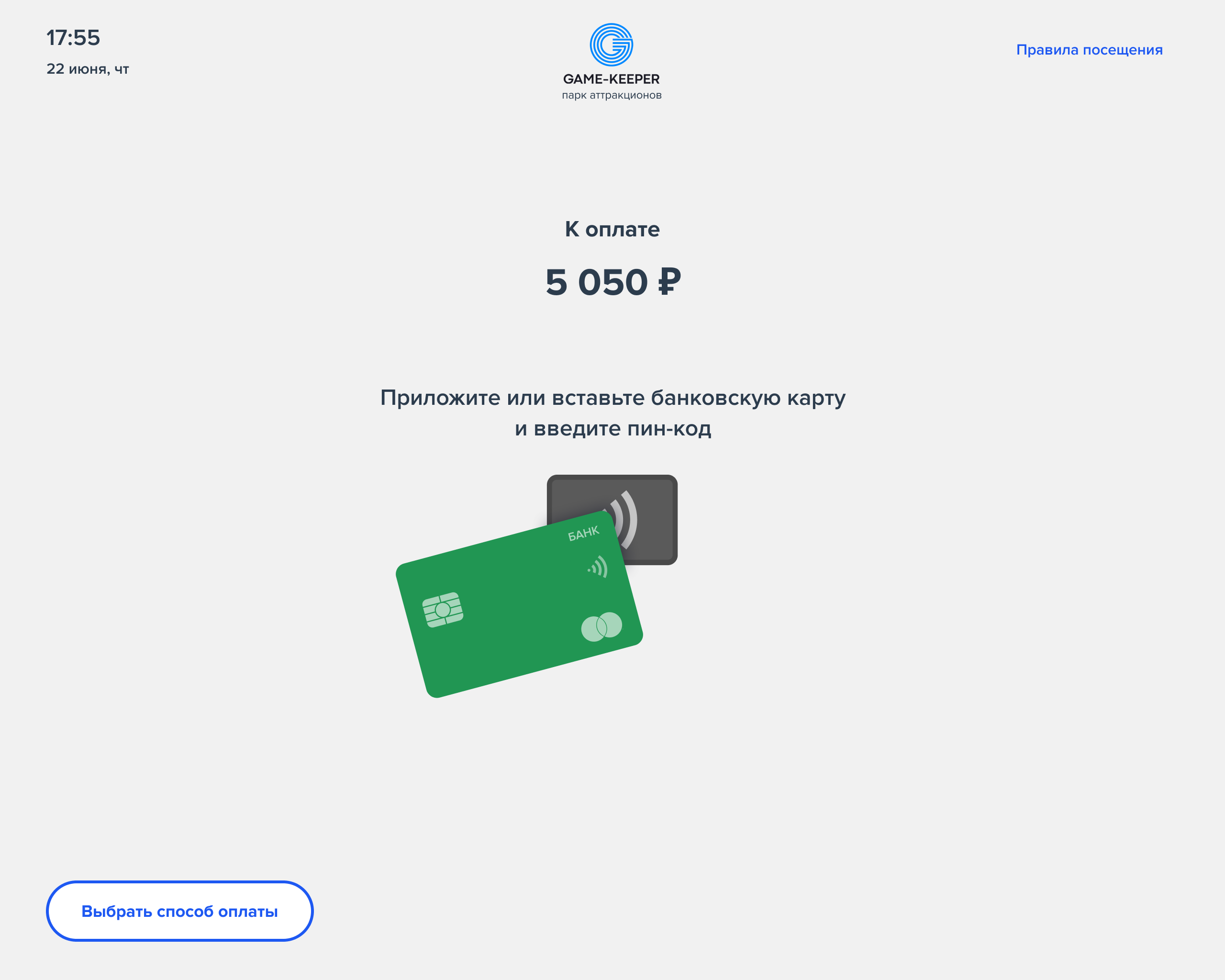
Рис. 10 Окно оплаты банковской картой 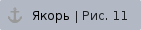
7. Нажмите кнопку Оплатить, расположенную в правом нижнем углу (см. Рис. 9).
- Если операция выполнена успешна, то на экране появится сообщение "Операция прошла успешно" (см. Платёжный терминал.).
- Если произошёл сбой и система не смогла выполнить операцию, то на экране появится сообщение "Ошибка. Обратитесь на кассу" (см. Платёжный терминал.).
| Внимание! Если стоимость карты парка равна 0, то невозможно продолжить без ее пополнения - кнопка Оплатить будет НЕактивна. Если стоимость карты больше нуля, то продолжить обслуживание можно без её пополнения. |
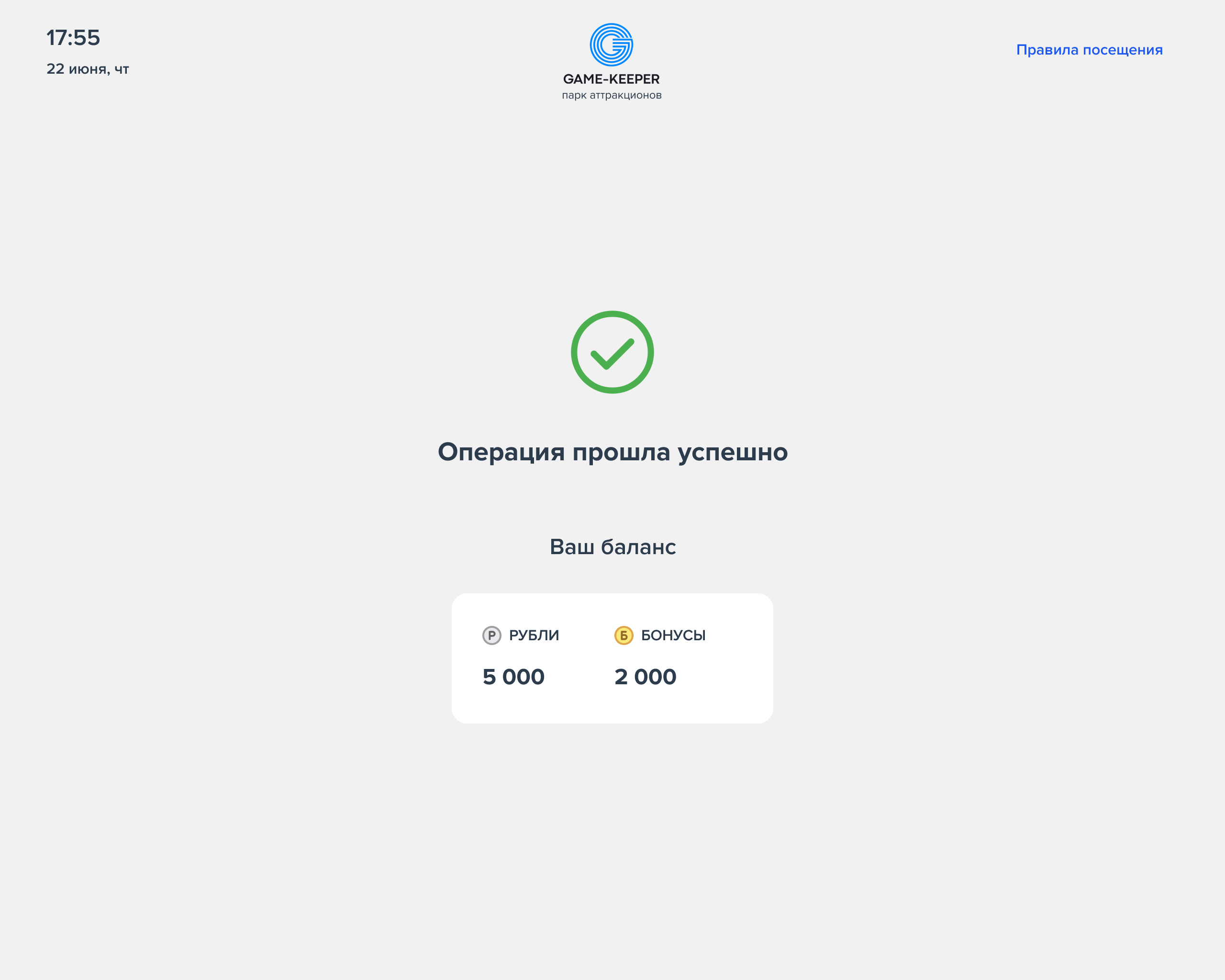
Рис. 11 Окно "Операция прошла успешно"
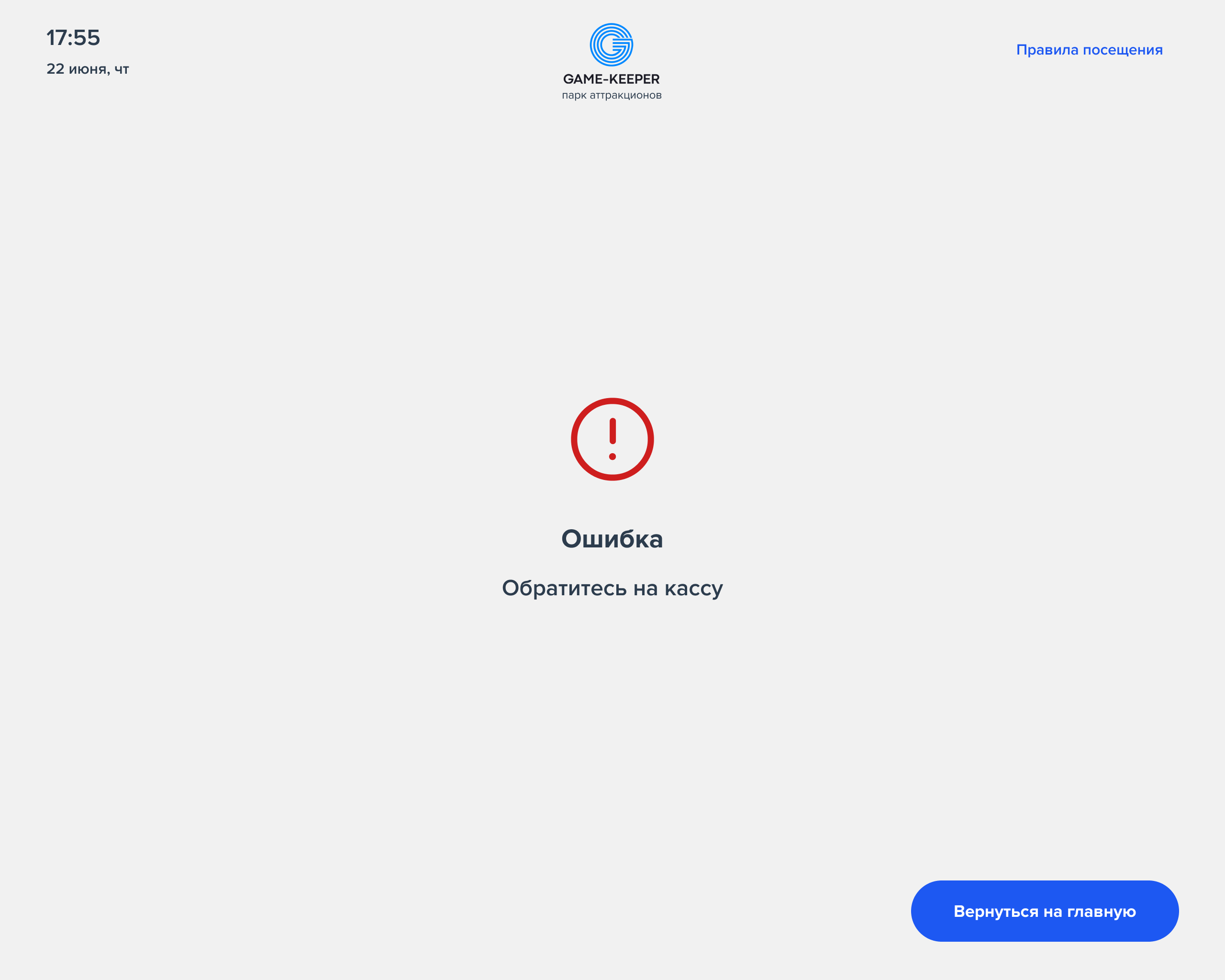
Рис. 12 Окно "Ошибка выполнения операции".
Использование ранее приобретённой карты (карта есть).
1. Нажмите на кнопку "Есть карта" (см. Платёжный терминал.), чтобы приступить к работе с картой.
2. В зависимости от настроек и установленного оборудования в парке, будет предложено одно из представленных действий:
- Вставьте карту парка (см. Рис. 13).
- Приложите карту парка (см. Рис. 14).
- Проведите картой парка (см. Рис. 15).
Выполните требование указанное на экране.
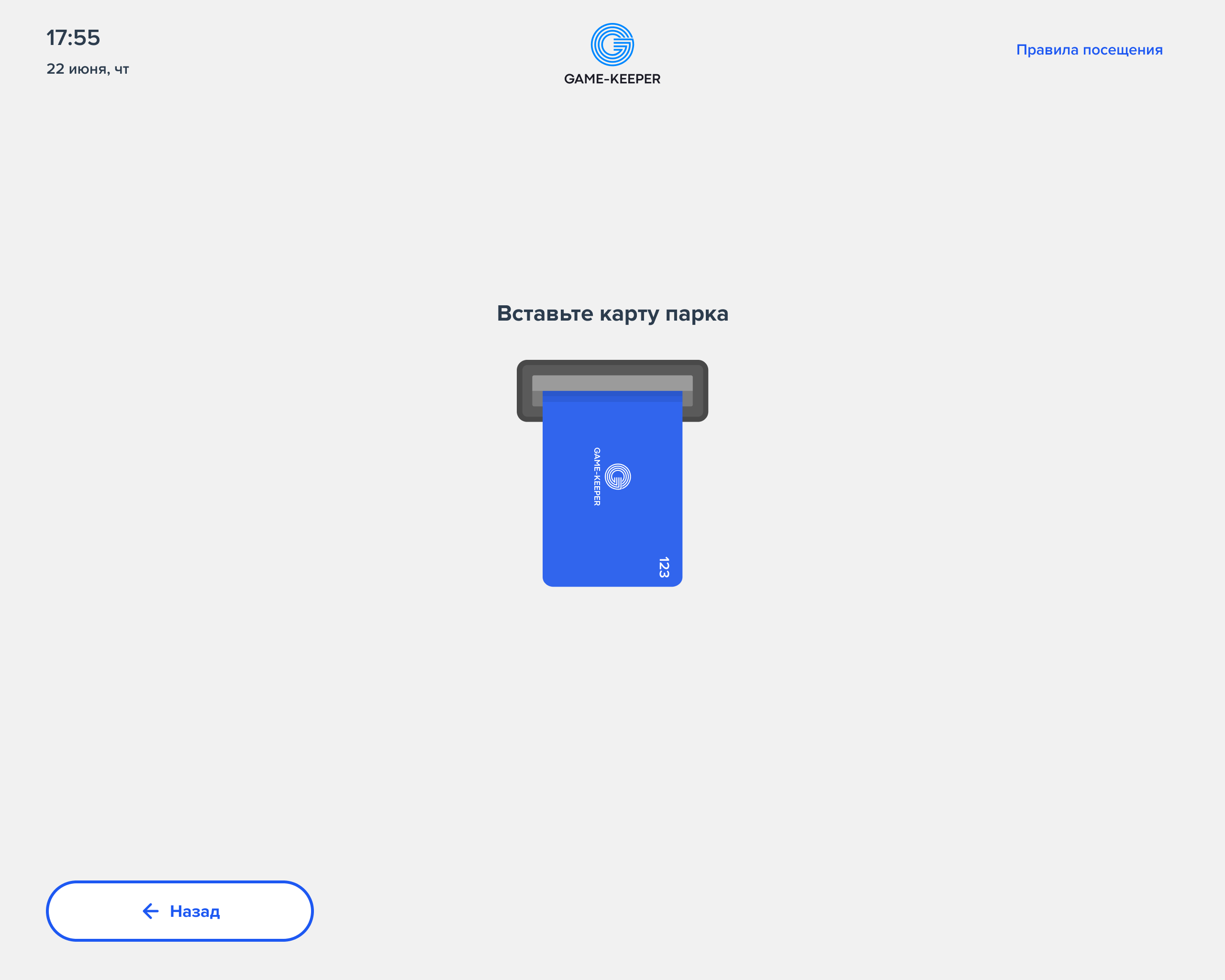
Рис. 13 Окно "Вставьте карту парка"
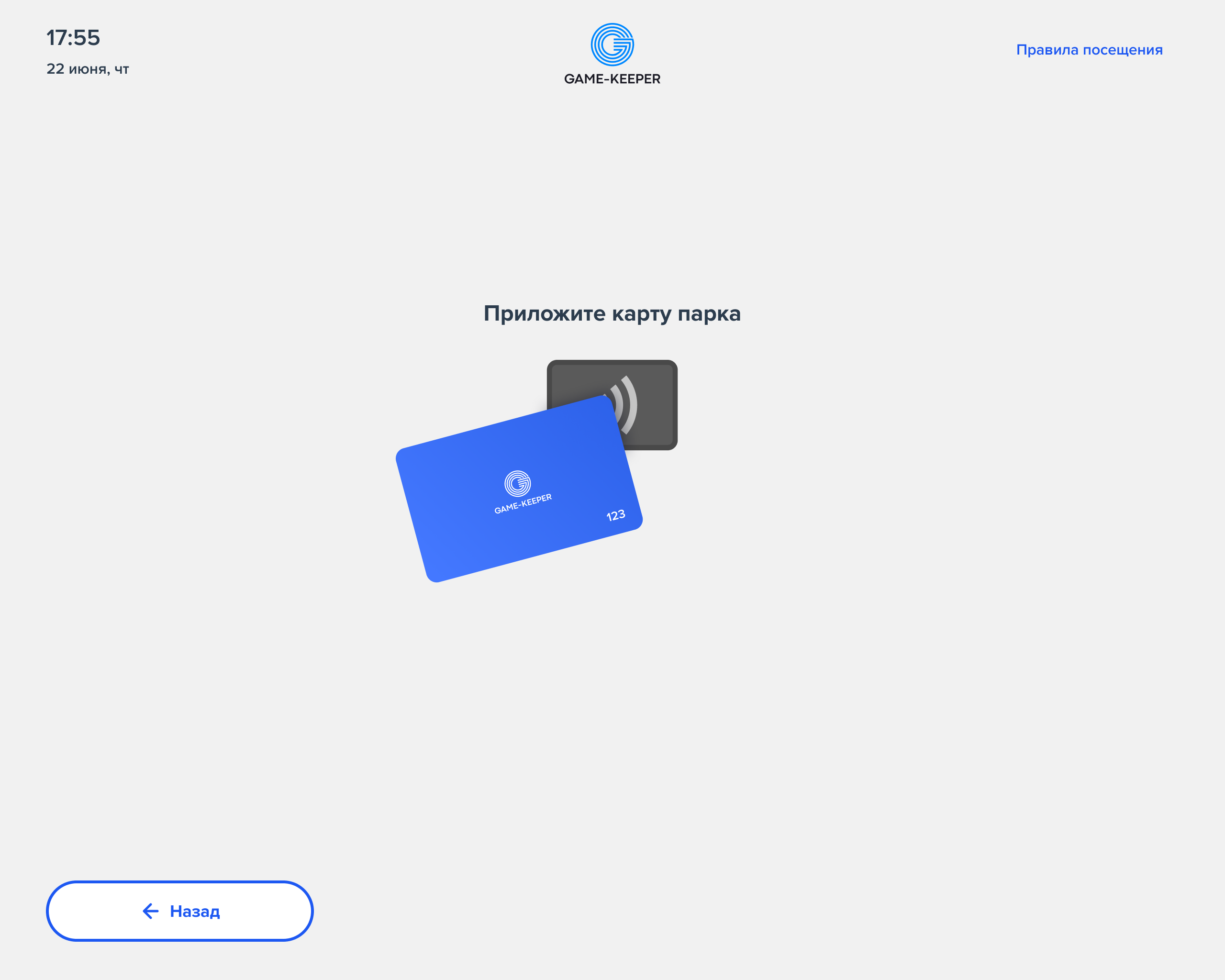
Рис. 14 Окно "Приложите карту парка"
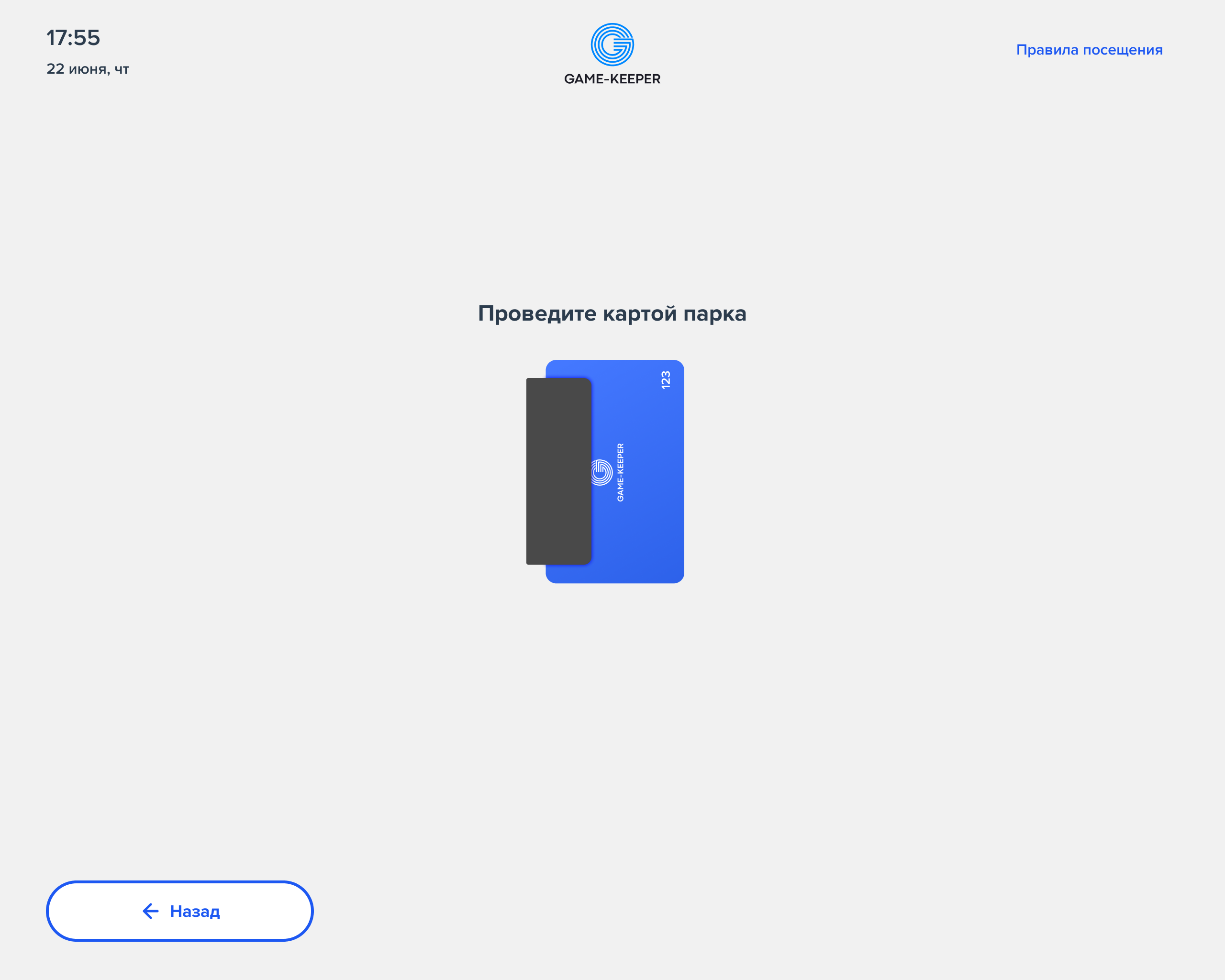
Рис. 15 Окно "Проведите картой парка"
3. Откроется окно Личного кабинета где можно узнать: баланс карты, количество накопленных бонусов, номер и уровень карты (см. Рис. 16). Так же в этом окне будет доступно 2 или 3 кнопки для действия: Пополнить баланс, Информация по карте, Купить абонемент (зависит от схемы работы парка и настроек конфигурации).
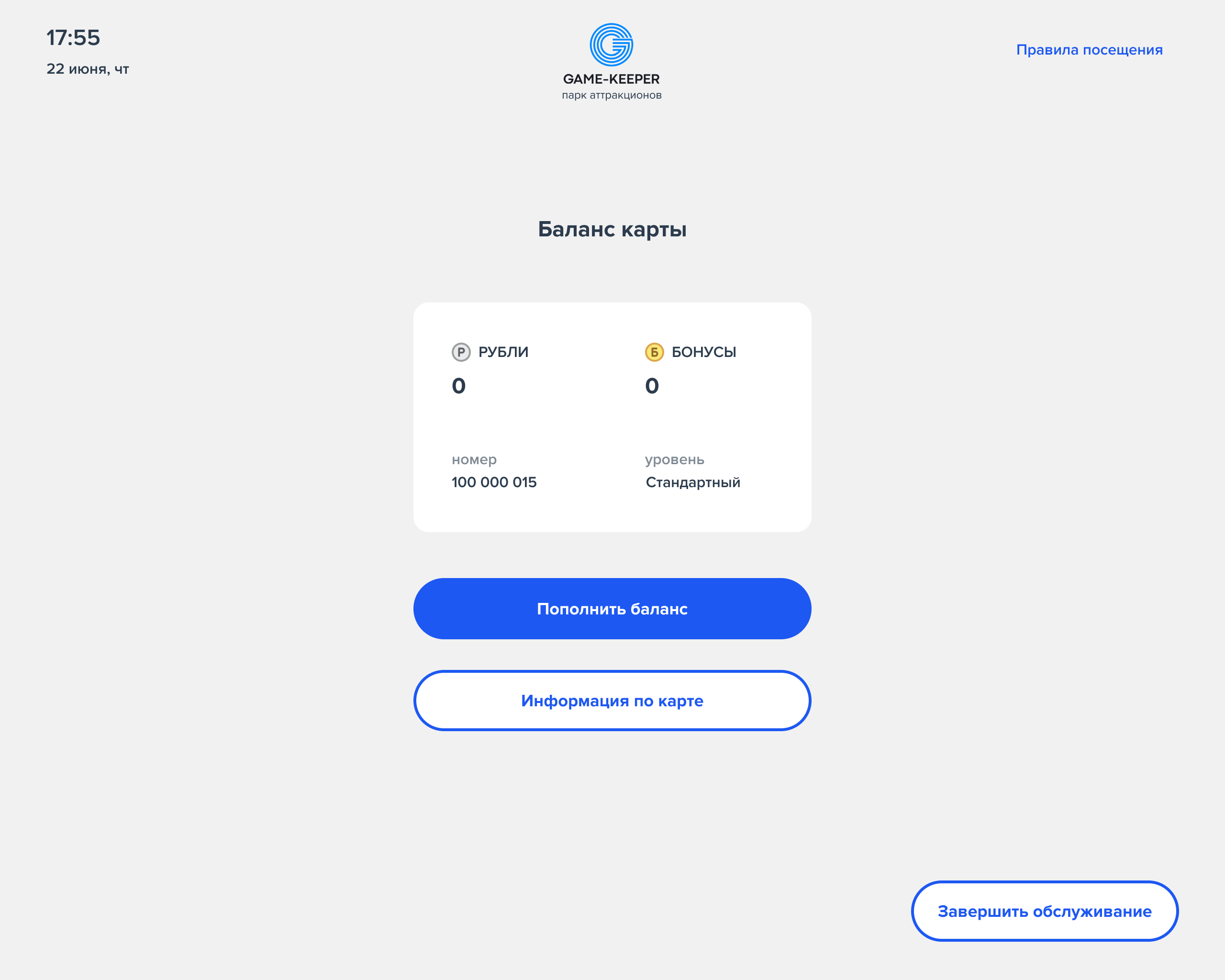
Рис. 16 Окно Личный кабинет
Пополнение баланса карты. 
- Для пополнения баланса, в личном кабинете, нажмите кнопку Пополнить баланс.
- В открывшемся окне выберите сумму пополнения (см. Платёжный терминал.) или введите свою сумму, нажав на кнопку Другая сумма (см. Платёжный терминал.).
- Нажмите кнопку Продолжить, расположенную в правом нижнем углу.
- В открывшейся странице Корзина проверьте список выбранных услуг (см. Платёжный терминал.). Если всё верно, то нажмите кнопку Выбрать способ оплаты, расположенную в правом нижнем углу. Для возврата в предыдущее меню нажмите кнопку Назад, расположенную в левом нижнем углу.
- Выберите одни из способов оплаты (см. Платёжный терминал.):
– банковской картой - приложите или вставьте банковскую карту и введите пин-код (см. Платёжный терминал.);
– наличными - вставьте купюру в купюроприёмник. Аппарат сдачу не выдаёт, вся сумма будет зачислена на счёт. - Нажмите кнопку Оплатить, расположенную в правом нижнем углу (см. Платёжный терминал.).
Информация о карте 
В окне "Информация о карте" доступна следующая информация (см. Рис. 17):
- Абонементы (при использовании) – отображают информацию о доступных применениях и сроке действия (см. Рис. 18);
- Активные тарификации (при использовании) – отображают информацию о приобретённых тарификациях: название тарификации; до какого времени оплачено; неоплаченное время (в случае нахождения в зоне сверх предоплаченного времени) (см. Рис. 19);
- История операций – отображает историю всех свершённых транзакций в обратном порядке (см. Рис. 20).
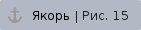
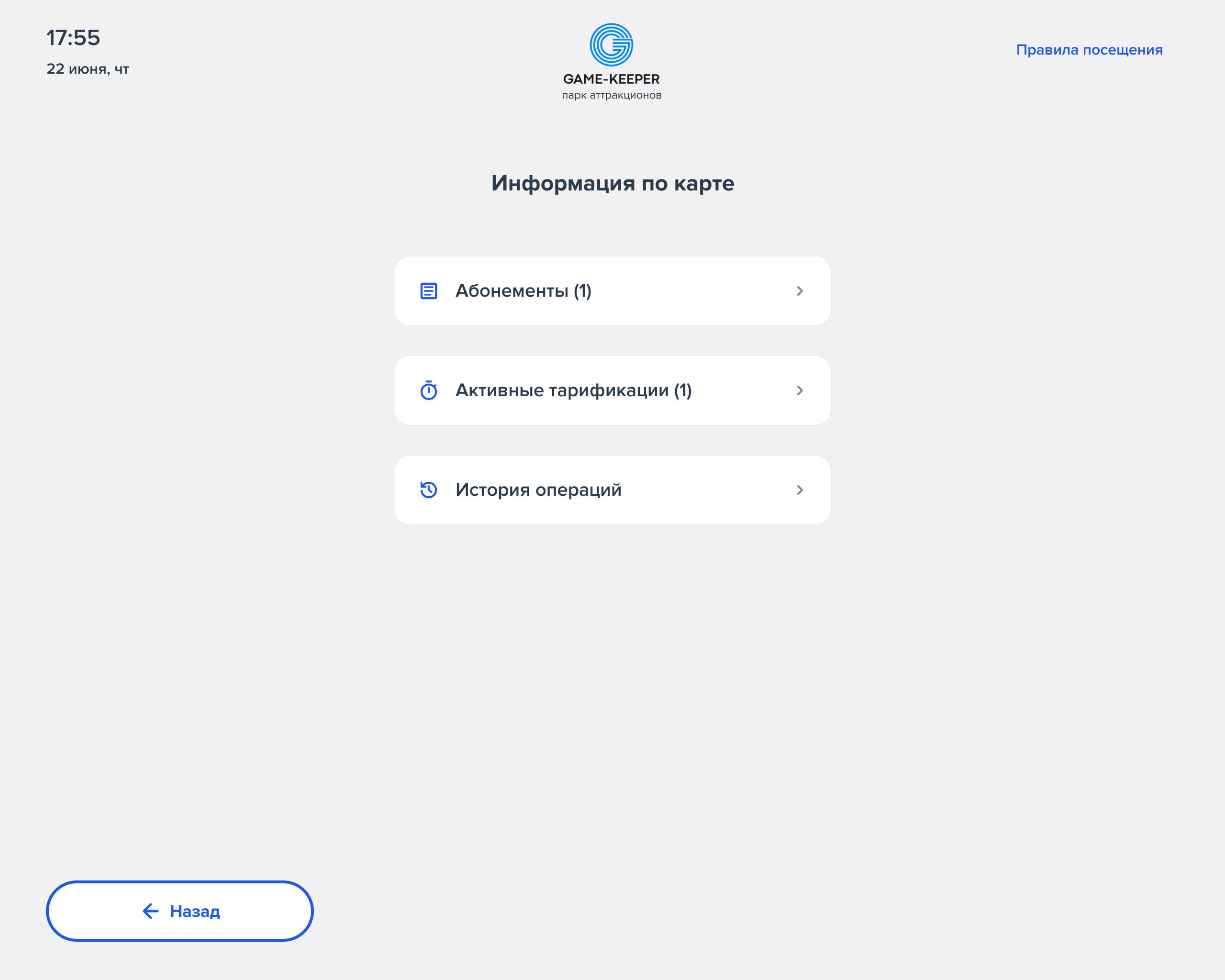
Рис. 17 Окно Информация по карте 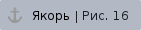
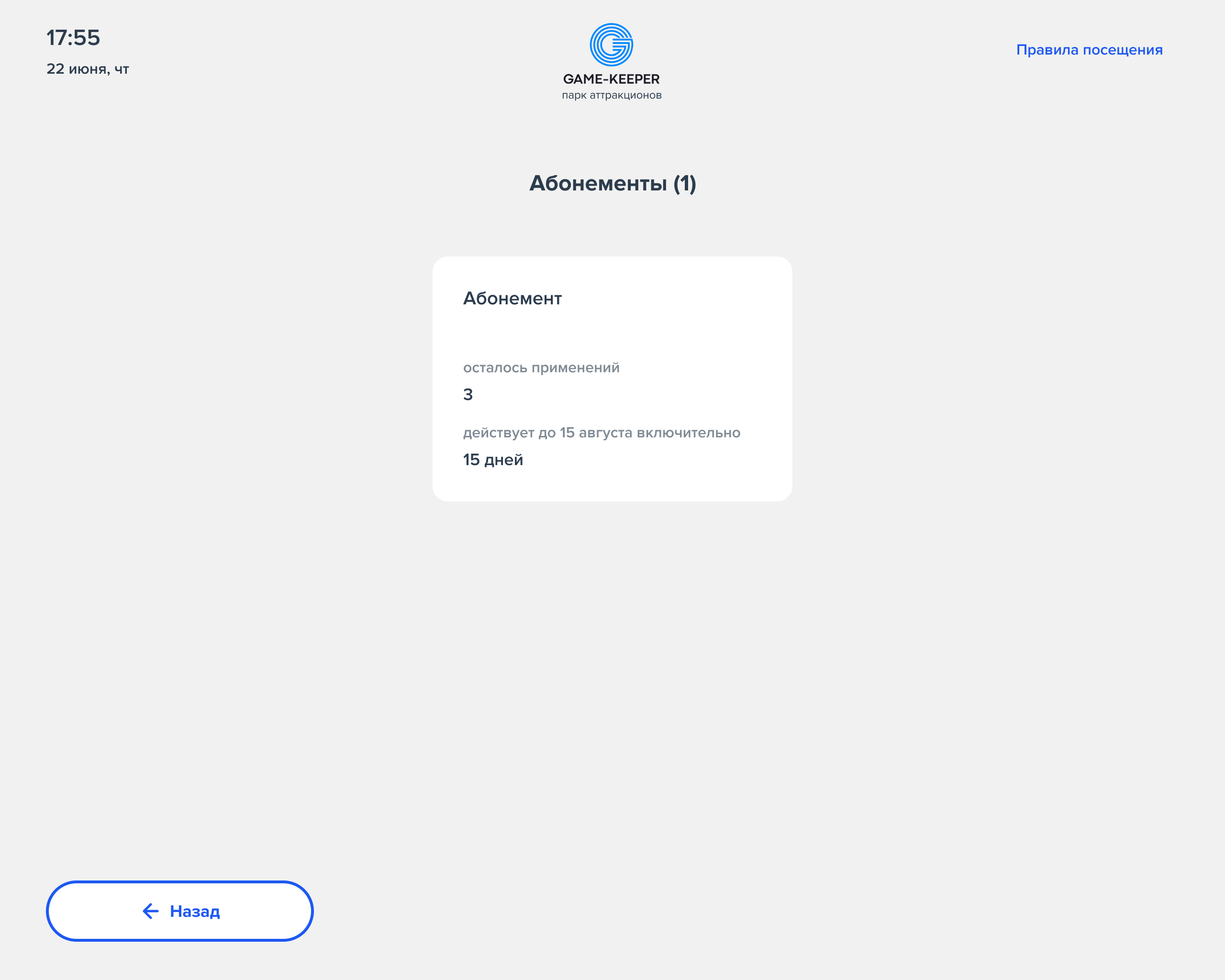
Рис. 18 Окно Абонементы 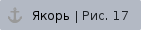
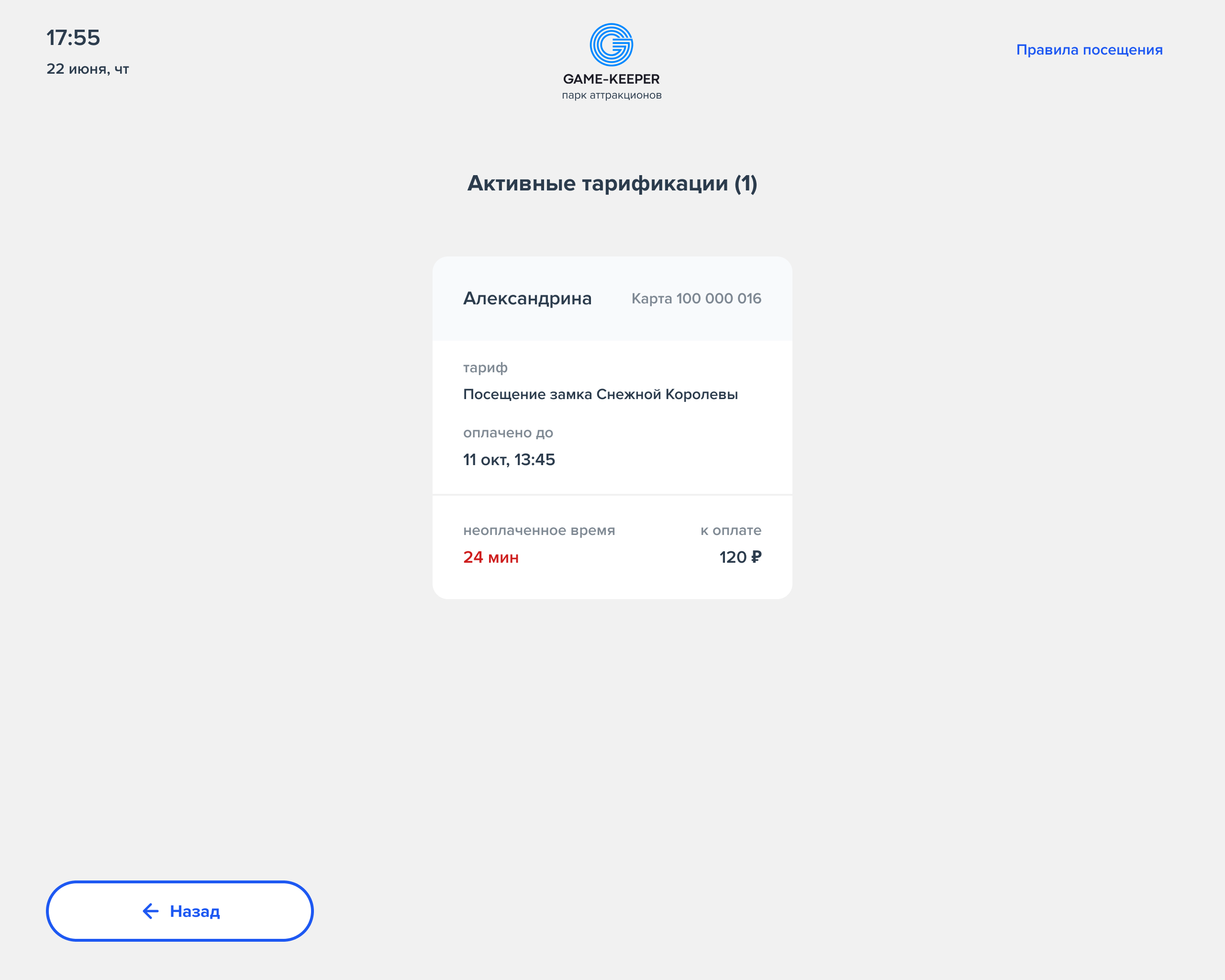
Рис. 19 Окно Активные тарификации 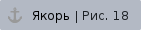
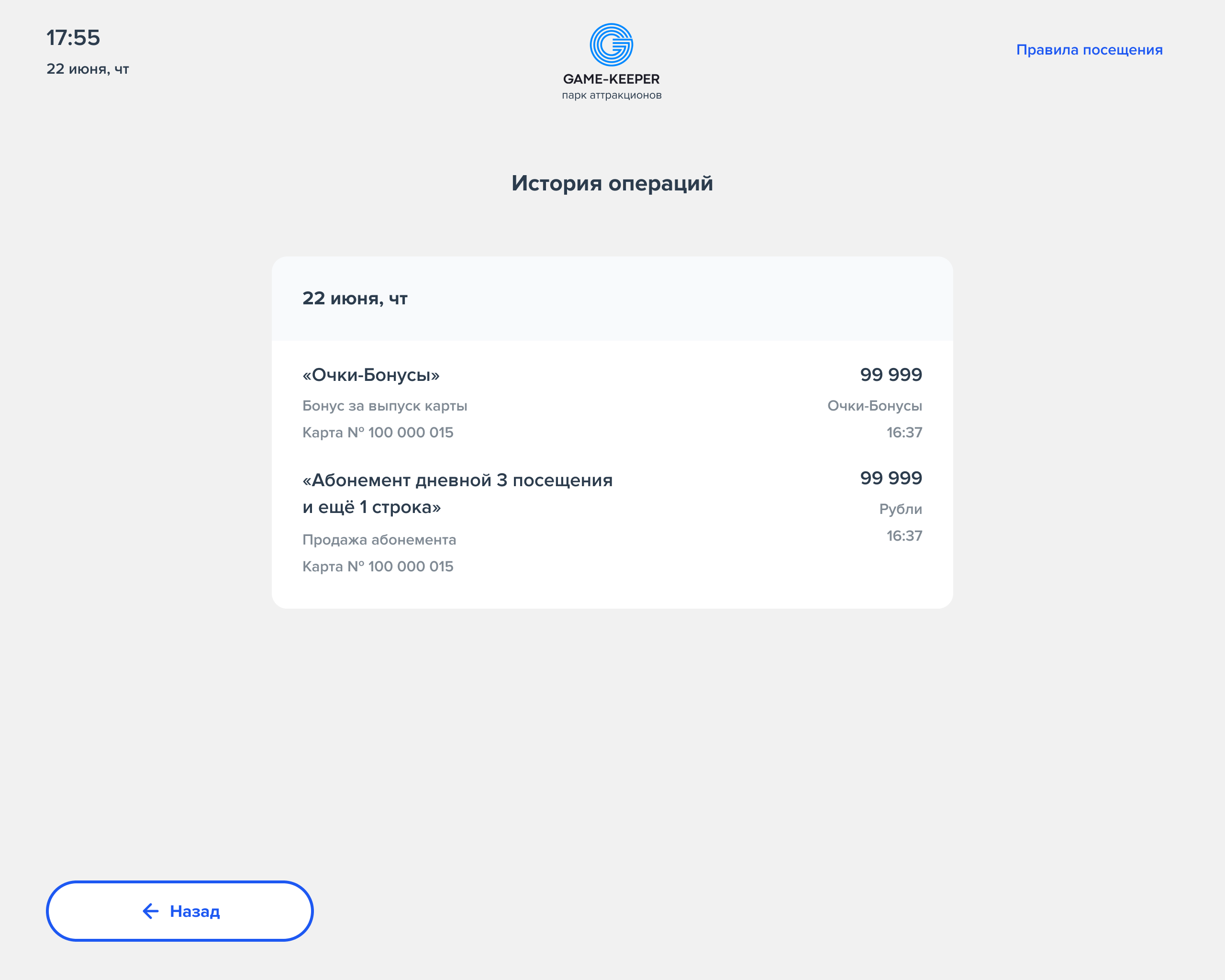
Рис. 20 Окно История операций